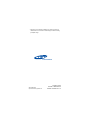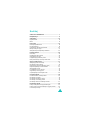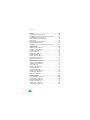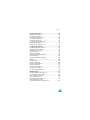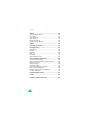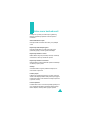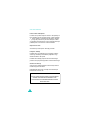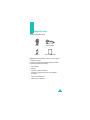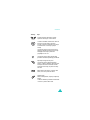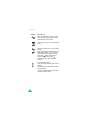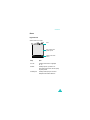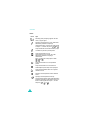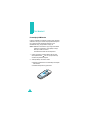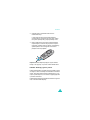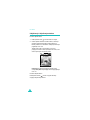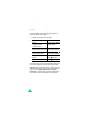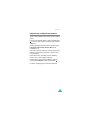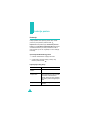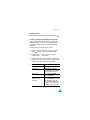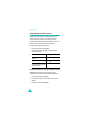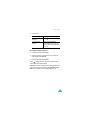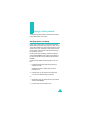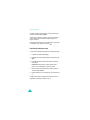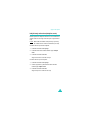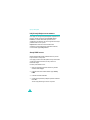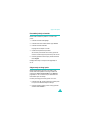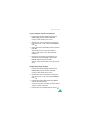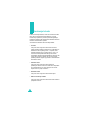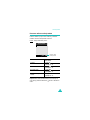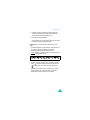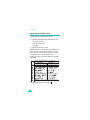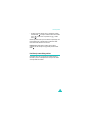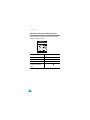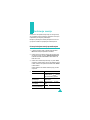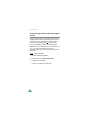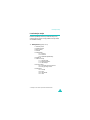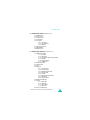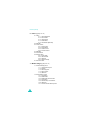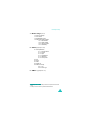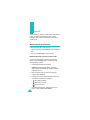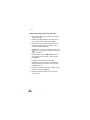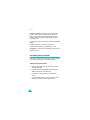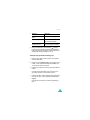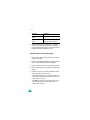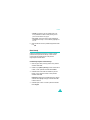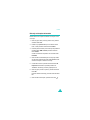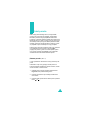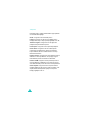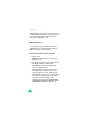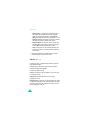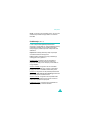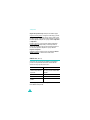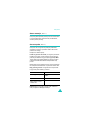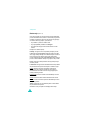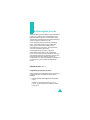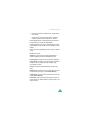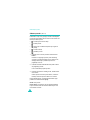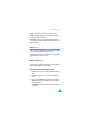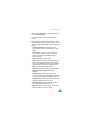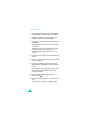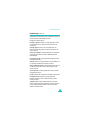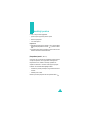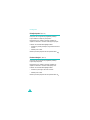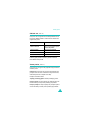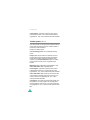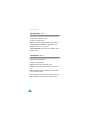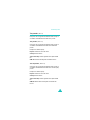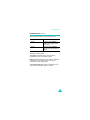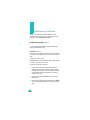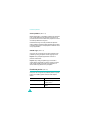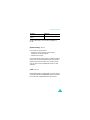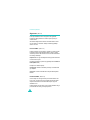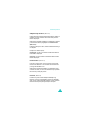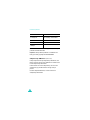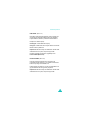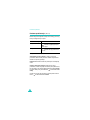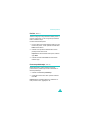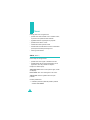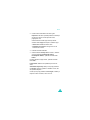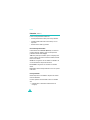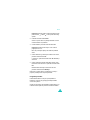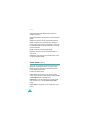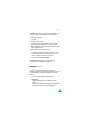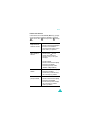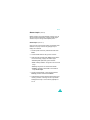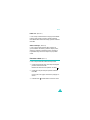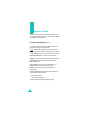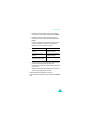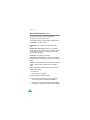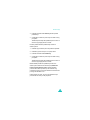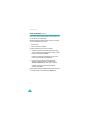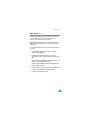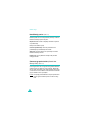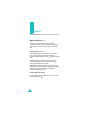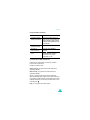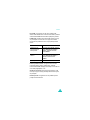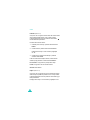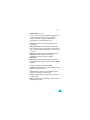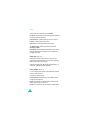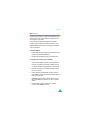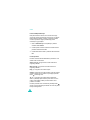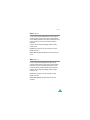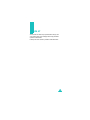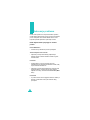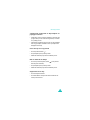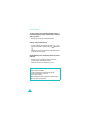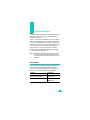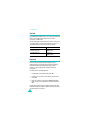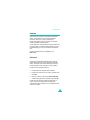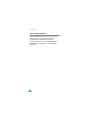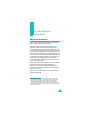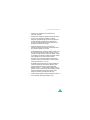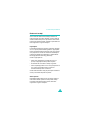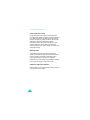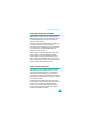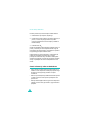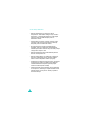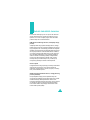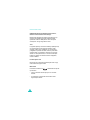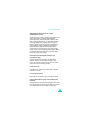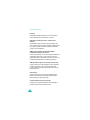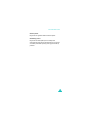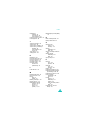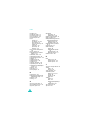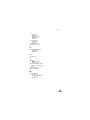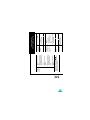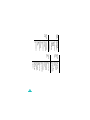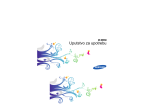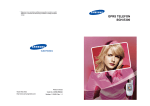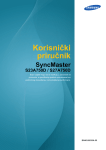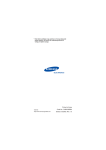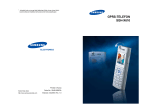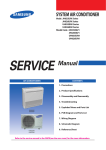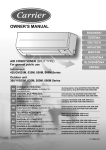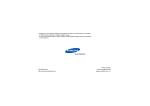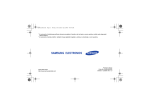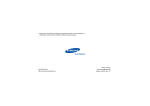Download Samsung SGH-C200 Korisničko uputstvo
Transcript
* Moguće je da se neki delovi sadržaja ovog uputstva ne slažu sa vašim telefonom u zavisnosti od softvera koji je instalisan ili vašeg provajdera usluga. ELECTRONICS Printed in Korea World Wide Web http://www.samsungmobile.com Code No.: GH68-06571A Serbian. 03/2005. Rev. 1.0 GPRS TELEFON SGH-C200 Sadržaj Važne mere bezbednosti ........................................... 7 Raspakivanje .............................................................. 9 Vaš telefon ................................................................ 10 Izgled telefona ................................................................ 10 Ekran .............................................................................. 13 Prvi koraci ................................................................ 16 Postavljanje SIM kartice .................................................. Punjenje baterije ............................................................. Uključivanje i isključivanje telefona ................................. Biranje funkcija i opcija ................................................... Zaključavanje ili otključavanje tastature .......................... 16 18 20 21 23 Funkcije poziva ........................................................ 24 Pozivanje ........................................................................ Podešavanje jačine zvuka .............................................. Odgovaranje na poziv ..................................................... Pregledanje propuštenih poziva ...................................... Brzo prebacivanje na nečujni režim rada ........................ 24 26 27 28 30 Opcije u toku poziva ................................................ 31 Stavljanje poziva na čekanje ........................................... Korišćenje funkcija menija .............................................. Isključivanje mikrofona (Isključen zvuk) .......................... Isključivanje/Slanje tonova tastature ............................... Slanje DTMF tonova ....................................................... Pronalaženje broja u Imeniku ......................................... Odgovaranje na drugi poziv ............................................ Uspostavljanje konferencijske veze ................................ 31 32 33 34 34 35 35 36 Unošenje teksta ....................................................... 38 Promena načina unošenja teksta .................................... Korišćenje T9 načina ...................................................... Korišćenje abecednog načina ......................................... Korišćenje numeričkog načina ........................................ Korišćenje načina za unošenje simbola .......................... 39 40 42 43 44 Korišćenje menija .................................................... 45 Pristup funkcijama menija pretraživanjem ...................... 45 Pristup funkciji menija korišćenjem njegove prečice ....... 46 Lista funkcija menija ........................................................ 47 3 Sadržaj Imenik ....................................................................... 52 Memorisanje broja sa imenom ........................................ Korišćenje opcija vezanih za zapise iz Imenika .............. Pronalaženje broja u Imeniku ......................................... Vršenje izmena u korisničkoj grupi ................................. Brzo biranje ..................................................................... Brisanje svih zapisa iz Imenika ....................................... Provera statusa memorije ............................................... Korišćenje usluge pozivanja servisnih brojeva ............... 52 55 56 58 59 61 62 62 Tekst poruke ............................................................ 63 Dolazne poruke (Meni 1.1) .............................................. Odlazne poruke (Meni 1.2) .............................................. Nova poruka (Meni 1.3) ................................................... Obrasci (Meni 1.4) ........................................................... Podešavanja (Meni 1.5) ................................................... Obriši sve (Meni 1.6) ....................................................... Status memorije (Meni 1.7) ............................................. Govorna pošta (Meni 1.8) ................................................ Emitovanje (Meni 1.9) ...................................................... 63 65 66 68 69 70 71 71 72 Multimedijalne poruke ............................................. 73 Dolazne poruke (Meni 2.1) .............................................. Odlazne poruke (Meni 2.2) .............................................. Nacrt (Meni 2.3) ............................................................... Nova poruka (Meni 2.4) ................................................... Obrasci (Meni 2.5) ........................................................... Obriši sve (Meni 2.6) ....................................................... Status memorije (Meni 2.7) ............................................. Podešavanje (Meni 2.8) ................................................... MMS profil (Meni 2.9) ...................................................... 73 76 77 77 81 82 82 83 84 Izveštaji poziva ......................................................... 85 Propušteni pozivi (Meni 3.1) ............................................ Primljeni pozivi (Meni 3.2) ................................................ Pozivani brojevi (Meni 3.3) .............................................. Obrisati sve (Meni 3.4) .................................................... Vreme poziva (Meni 3.5) ................................................. Troškovi poziva (Meni 3.6) .............................................. 4 85 86 86 87 87 88 Sadržaj Podešavanje zvuka .................................................. 89 Melodije zvona (Meni 4.1) ............................................... Jačina zvona (Meni 4.2) .................................................. Tip upozorenja (Meni 4.3) ................................................ Ton tastature (Meni 4.4) .................................................. Ton poruke (Meni 4.5) ..................................................... Upozorenje na poziv (Meni 4.6) ........................................ Isključi/Uključi (Meni 4.7) ................................................. Dodatni tonovi (Meni 4.8) ................................................ 89 89 90 90 91 92 92 93 Podešavanje telefona .............................................. 94 Podešavanje ekrana (Meni 5.1) ....................................... 94 Pozdravna poruka (Meni 5.2) .......................................... 96 Sopstveni broj (Meni 5.3) ................................................. 97 Jezik (Meni 5.4) ............................................................... 97 Sigurnost (Meni 5.5) ........................................................ 98 Dodatna podešavanja (Meni 5.6) .................................. 102 Prečica (Meni 5.7) ......................................................... 103 Ponovno podešavanje (Meni 5.8) .................................. 103 Planer ...................................................................... 104 Alarm (Meni 6.1) ............................................................ Kalendar (Meni 6.2) ....................................................... Vreme i datum (Meni 6.3) .............................................. Kalkulator (Meni 6.4) ..................................................... Lista obaveza (Meni 6.5) ............................................... Glasovni zapis (Meni 6.6) .............................................. Konvertor valuta (Meni 6.7) ........................................... 104 106 108 109 110 113 115 Mrežne usluge ........................................................ 116 Preusmeravanje poziva (Meni 7.1) ................................ Servis zabrane poziva (Meni 7.2) .................................. Poziv na čekanju (Meni 7.3) .......................................... Izbor mreže (Meni 7.4) .................................................. Identifikacija poziva (Meni 7.5) ...................................... Zatvorena grupa korisnika (Closed User Group, CUG) (Meni 7.6) .......................... 116 118 120 121 122 122 5 Sadržaj Zabava .................................................................... 124 WAP pretraživač (Meni 8.1) ............................................ Igre (Meni 8.2) ............................................................... Zvuci (Meni 8.3) ............................................................. Slike (Meni 8.4) .............................................................. Obriši sve (Meni 8.5) ..................................................... Status memorije (Meni 8.6) ........................................... 124 131 133 133 134 134 SIM AT ..................................................................... 135 Rešavanje problema .............................................. 136 Pristupni kodovi ..................................................... 139 Šifra telefona ................................................................. PIN kod ......................................................................... PUK kod ........................................................................ PIN2 kod ....................................................................... PUK2 kod ...................................................................... Šifra za zabranu poziva ................................................ 139 140 140 141 141 142 Za vaše zdravlje i bezbednost .............................. 143 SAR potvrda obaveštenja ............................................. Mere predostrožnosti prilikom upotrebe baterija ........... Bezbednost na putu ...................................................... Radno okruženje ........................................................... Elektronski uređaji ......................................................... Potencijalno eksplozivna okruženja .............................. Pozivi u hitnim slučajevima ........................................... Ostale informacije važne za bezbednost ...................... Čuvanje i održavanje .................................................... 143 144 146 146 147 149 149 150 151 Rečnik tehničkih termina ...................................... 153 Indeks ..................................................................... 158 Kartica sa kratkim uputstvom .............................. 163 6 Važne mere bezbednosti Pročitajte ovo uputstvo pre korišćenja svog bežičnog telefona. Nepoštovanje uputstva može biti opasno ili nezakonito. Stalna bezbednost na putu Nemojte koristiti ručni telefon dok vozite; prvo parkirajte vozilo. Isključivanje kada dosipate gorivo Nemojte koristiti telefon na mestu gde punite gorivo (benzinskoj pumpi) ili u blizini goriva ili hemikalija. Isključivanje telefona u avionu Bežični telefoni mogu da prouzrokuju smetnje. Korišćenje ovih telefona u avionu je nezakonito i opasno. Isključivanje telefona u bolnicama Isključite telefon u blizini medicinskih aparata. Pridržavajte se važećih propisa i pravila. Smetnje Svi bežični telefoni mogu biti podložni smetnjama, što može uticati na njihov rad. Posebni propisi Poštujte sve posebne propise koji su na snazi u bilo kojoj oblasti i uvek isključujte telefon kada je zabranjeno njegovo korišćenje ili kada to može dovesti do smetnje ili opasnosti (na primer u bolnici). Pravilna upotreba Koristite telefon samo u normalnom položaju (prislonjen uz uho). Izbegavajte nepotrebno dodirivanje antene kada je telefon uključen, naročito prilikom njegove upotrebe. 7 Važne mere bezbednosti Poziv u hitnim slučajevima Proverite da li je telefon uključen i aktivan. Ukucajte broj za hitne slučajeve za vašu trenutnu lokaciju, a zatim pritisnite taster. Ukoliko su određene funkcije aktivne, isključite ih pre nego što pozovete broj za hitne slučajeve. Pružite sve potrebne informacije što je moguće preciznije. Nemojte prekidati poziv sve dok vam to ne bude odobreno. Otpornost na vodu Vaš telefon nije vodootporan. Nemojte ga kvasiti. Priključci i baterije Koristite samo one priključke koji su propisani od strane Samsunga. Korišćenje neovlašćenih priključaka mogu oštetiti vaš telefon i biti opasni. Koristite samo baterije propisane od strane Samsunga i punite ih samo punjačima propisanim od strane Samsunga. Stručno servisiranje Samo stručno osoblje zaduženo za servisiranje može da instalira ili popravi vaš telefon. Radi detaljnijih informacija, pročitajte "Za vaše zdravlje i bezbednost" na strani 143. UPOZORENJE POSTOJI RIZIK OD EKSPLOZIJE AKO SE BATERIJA ZAMENI SA BATERIJOM POGREŠNOG TIPA. OSLOBODITE SE ISTROŠENE BATERIJE PREMA INSTRUKCIJAMA. 8 Raspakivanje Vaš paket čine sledeće stavke: Telefon Putni ispravljač Baterija Uputstvo za upotrebu Napomena: Elementi priloženi uz telefon se mogu razlikovati u zavisnosti od zemlje. Pored toga, možete nabaviti sledeće priključke za telefon kod lokalnog distributera Samsunga. • Punjač baterije • Slušalice • Jednostavan pribor "hands-free" • Ispravljač za punjenje telefona na mestu upaljača u automobilu • Vrpca za nošenje telefona • Pribor za prenos podataka 9 Vaš telefon Izgled telefona Sledeće ilustracije predstavljaju glavne elemente vašeg telefona: Slušalica Utičnica za slušalice Glavni ekran Tasteri za podešavanje jačine zvuka/kretanje kroz meni Softverski taster (levi) Taster za pozivanje/potvrdu menija Taster za poništavanje/ vraćanje/korekciju Tasteri specijalnih funkcija Priključak za punjač 10 Tasteri za navigaciju (Gore/ Dole/Levo/Desno) Softverski taster (desni) Taster za WAP pretraživač Uključivanje/ Isključivanje / taster za izlazak iz menija Tasteri sa brojevima i slovima Mikrofon Vaš telefon Taster(i) (softverski tasteri) Opis Izvršava funkcije naznačene u tekstu ispisanom iznad njih, na dnu ekrana. U režimu rada Meni, tasteri Gore i Dole se kreću kroz opcije menija i memoriju Imenika, vraćaju na prethodni nivo menija, a tasteri Desno i Levo biraju opcije iz menija. U pasivnom režimu omogućava vam da direktno pristupite favoritij opciji iz menija. Detaljnije informacije o prečicama pogledajte na str. 103. U pasivnom režimu rada, aktivira WAP (Protokol za bežične aplikacije) pretraživač. Započinje ili odgovara na poziv. U pasivnom režimu rada pristupa listi poziva. U režimu rada Meni, bira funkciju iz menija ili memoriše u telefonsku ili SIM memoriju informacije, na primer ime koje ste uneli. Briše znakove sa ekrana. U režimu rada Meni, vraća se na prethodni ekran. Prekida poziv. Kada se drži pritisnut, uključuje i isključuje telefon. U režimu rada Meni, poništava unete znake i vraća se u pasivni režim rada. 11 Vaš telefon Taster(i) Opis (nastavak) Kada se drži pritisnut u pasivnom režimu rada, ovaj taster omogućava brzi pristup vašem serveru govorne pošte. Unosi brojeve, slova, kao i neke specijalne znake. Koristi se za razne svrhe u okviru različitih funkcija. Kada se drži pritisnut prilikom ukucavanja broja telefona, taster unosi razmak. Kada se drži pritisnut u pasivnom režimu rada, taster telefon ulazi ili izlazi iz Nečujnog režima rada, a taster prebacuje telefon u režim Zaključana tastatura. (na levoj strani telefona) U toku razgovora podešava jačinu zvuka u slušalici. U pasivnom režimu rada podešava jačinu tonova tastature. U režimu rada Meni, kreće se kroz opcije menija i memoriju Imenika. 12 Vaš telefon Ekran Izgled ekrana Glavni ekran ima tri polja: Ikone Polje za tekstualne i grafičke poruke Meni Ime Indikatori softverskih tastera Polje Opis Prvi red Prikazuje razne ikone. Pogledajte str. 14. Sredina Prikazuje poruke, uputstva i sve informacije koje unesete, kao što je broj koji ćete pozvati. Poslednji red Prikazuje funkcije koje su trenutno dodeljene softverskim tasterima. 13 Vaš telefon Ikone Ikona Opis Pokazuje jačinu primljenog signala. Što više crtica, to je jači signal. Pojavljuje se kada je poziv u toku. Kada vaša SIM kartica podržava ALS (Uslugu naizmeničnih linija), ova ikona se može pojaviti sa brojem 1, 2 ili oba. Na primer , ili . Javlja se kada ste van dometa. Kada se pojavi, ne možete ni pozivati ni primati pozive. Javlja se kada imate nove ili neproverene govorne poruke. Ako vaša SIM kartica podržava ALS (uslugu naizmeničnih linija), ova ikona se može pojaviti u obliku , ili . Javlja se kada imate nove ili nepročitane poruke. Javlja se kada imate nove ili neotvorene multimedijalne poruke koje su bile primljene. Javlja se kada podesite alarm da se oglasi u određeno vreme. Pojavljuje se kada je aktivan režim rada Bez zvuka. Pojavljuje se kada je aktivna funkcija preusmeravanja poziva. Kada vaša SIM kartica podržava ALS (Uslugu naizmeničnih linija), ova ikona se može pojaviti sa brojem 1, 2 ili oba. Na primer , ili . 14 Vaš telefon Ikona Opis (nastavak) Pojavljuje se kada ste van dometa lokalne mreže i kada ste se prijavili na neku drugu mrežu; na primer, kada putujete kroz druge zemlje. Pojavljuje se kada ste povezani na mrežu koja podržava GPRS. Pojavljuje se kada ste u zoni u kojoj se nalazi vaša kuća. (Ova ikona može biti prikazana samo ukoliko vaš provajder to podržava.) Pojavljuje se kada ste u zoni u kojoj se nalazi vaša kancelarija. (Ova ikona može biti prikazana samo ukoliko vaš provajder to podržava.) Pojavljuje se kada podesite način upozorenja na dolazni poziv na Vibracija ili Vibracija+Melodija. Detaljnije informacije pogledajte na str. 90. Pojavljuje se kada je aktivan Nečujni režim rada. Pokazuje nivo napunjenosti baterije. Što više crtica vidite, to je nivo napunjenosti baterije veći. Svetlo pozadine Svetlo pozadine osvetljava ekran i tastaturu. Kada pritisnete bilo koji taster, uključuje se svetlo pozadine i ostaje uključeno određeni vremenski period u zavisnosti od podešenih opcija za Svetlo pozadine. Ekran se isključuje posle jednog minuta da se ne bi praznila baterija. Da biste odredili koliko dugo će svetlo pozadine biti uključeno, podesite opciju Svetlo pozadine (Meni 5.1.5). Pogledajte str. 96 za detaljnije informacije. 15 Prvi koraci Postavljanje SIM kartice Kada se pretplatite na korišćenje mobilne mreže, dobićete SIM karticu na kojoj se nalaze vaši pretplatnički detalji kao što je PIN (Personal Identification Number ili Lični identifikacioni broj), druge dodatne usluge, itd. Važno! SIM kartica i kontakti na njoj se mogu lako oštetiti grebanjem ili savijanjem, stoga pažljivo rukujte, ubacujte i vadite ovu karticu. Sve SIM kartice držite van domašaja dece. 1. Ukoliko je potrebno, isključite telefon tako što ćete držati pritisnut taster dok se ne pojavi slika koja označava da je telefon isključen. 2. Vađenje baterije. Da biste to uradili: ➀ Pritisnite i zadržite bravicu iznad baterije na zadnjem delu telefona. ➁ Izvadite bateriju kao što je prikazano. 16 Prvi koraci 3. Gurnite SIM karticu da sklizne u ležište za SIM karticu, kao što je prikazano, tako da bude fiksirana u predviđenom položaju. Karticu obavezno postavite tako da su njene zlatne kontakt površine okrenute ka unutrašnjosti telefona. Napomena: Kada želite da izvadite SIM karticu, gurnite je tako da sklizne, kao što je pokazano, i izvadite je iz ležišta. 4. Vratite bateriju nazad u telefon. Proverite da li je svaki bočni izlaz baterije postavljen u odgovarajuće ležište na telefonu. 17 Prvi koraci 5. Pomerajte bateriju ka bravici dok ne upadne u ležište. Punjenje baterije Vaš telefon se napaja pomoću dopunjive litijum-jonske baterije. Putni ispravljač za punjenje baterije je priložen u paketu uz vaš telefon. Koristite samo propisane baterije i punjače. Detaljnije informacije zatražite od lokalnog distributera Samsunga. Putni ispravljač vam omogućava da koristite telefon dok se baterija puni, ali u tom slučaju se baterija puni sporije. Napomena: Morate potpuno napuniti bateriju pre nego što prvi put upotrebite telefon. Ispražnjena baterija se napuni do maksimuma za oko 200 minuta. 1. Kada je baterija u telefonu, utaknite priključak punjača u utičnicu na donjoj strani telefonskog aparata. 18 Prvi koraci 2. Uključite punjač u standardnu zidnu utičnicu naizmenične struje. U toku punjenja, ikona koja označava bateriju u gornjem desnom uglu ekrana se stalno puni i prazni i na taj način pokazuje da je punjenje baterije u toku. 3. Kada je baterija puna i ikona koja označava bateriju nepromenljiva, a na ekranu se javi poruka "Potpuno napunjena", izvadite punjač iz utičnice i iz telefonskog aparata pritiskom na sivu dugmad sa obe strane priključka i izvucite priključak. Napomena: Morate isključiti punjač pre nego što izvadite bateriju u toku punjenja; u suprotnom možete oštetiti telefon. Indikator "Baterija je gotovo prazna" Kada je baterija slaba i preostaje samo još nekoliko minuta za razgovor, senzor za bateriju vas obaveštava na sledeće načine: ikona koja označava praznu bateriju trepće ( ), čuje se upozoravajući ton, a na ekranu se pojavljuje poruka u pravilnim razmacima. Kada baterija postane previše slaba da bi telefon mogao da radi, on se automatski isključuje. 19 Prvi koraci Uključivanje i isključivanje telefona Da biste uključili telefon: 1. Držite pritisnut taster dok se telefon ne uključi. 2. Ukoliko aparat zatraži da unesete lozinku, unesite je i pritisnite softverski taster OK. Lozinka telefona je fabrički podešena na "00000000". Detaljnije informacije pogledajte na str. 139. Telefon traži mrežu i trenutni datum i vreme se pojavljuju na ekranu. Kada se priključite na mrežu, moći ćete da upućujete i da primate pozive. Provajder usluga 07:30 Sre 06 Mar Meni Ime Napomena: Da biste promenili jezik, koristite opciju menija Jezik (Meni 5.4). Detaljnije informacije pogledajte na str. 97. Da biste isključili telefon: Držite pritisnut taster dok se ne pojavi slika koja najavljuje isključivanje telefona. 20 Prvi koraci Biranje funkcija i opcija Vaš telefonski aparat nudi niz funkcija koje vam omogućavaju da ga podesite prema svojim potrebama. Te funkcije se nalaze u menijima i podmenijima, a pristupa im se pomoću dva softverska tastera označena sa i . Svaki meni i podmeni vam omogućava da pregledate i izmenite podešavanja određene funkcije. Uloga softverskih tastera se razlikuje u zavisnosti od toga koju funkciju u tom trenutku koristite; natpis u donjem delu ekrana, tačno iznad softverskih tastera, pokazuje njegovu trenutnu ulogu. Primer: Provajder usluga 07:30 Sre 06 Mar Meni Pritisnite levi softverski taster kako biste pristupili funkcijama menija. Ime Pritisnite desni softverski taster kako biste ušli u Imenik. 21 Prvi koraci Da biste pregledali različite funkcije/opcije dostupne na telefonu ili izabrali onu koju želite: 1. Pritisnite odgovarajući softverski taster. 2. Da biste Pritisnite izabrali: • prikazanu funkciju • označenu opciju softverski taster Izaberi ili taster Desno. pogledali sledeću funkciju ili taster Dole ili taster označili sledeću opciju na listi na levoj strani telefona. vratili se na prethodnu funkciju ili opciju na listi taster Gore ili taster na levoj strani telefona. se vratili jedan nivo nazad u taster Levo, softverski strukturi taster ili taster C. se vratili u pasivni režim rada taster . Kod nekih funkcija, može vam biti zatražena lozinka ili PIN kod. Unesite traženi kôd i pritisnite softverski taster OK. Napomena: Kada pristupate listi opcija, na vašem telefonu je označena trenutna opcija. Ukoliko, međutim, postoje samo dve opcije, kao što su Uključeno/Isključeno ili Omogući/ Onemogući, na vašem telefonu je označena opcija koja nije trenutno aktivna, tako da možete direktno da je izaberete. 22 Prvi koraci Zaključavanje ili otključavanje tastature Tastaturu možete zaključati kako ne biste slučajno pritiskali tastere. Da biste ručno zaključali tastaturu, pritisnite i zadržite taster u pasivnom režimu dok se ne prikaže poruka "Tastatura zaključana". Da biste automatski zaključali tastaturu, upotrebite opciju Automatsko zaključavanje tastature (Meni 5.1.3). Pogledajte str. 95. Čak i kada je tastatura zaključana, možete pozivati brojeve telefona za hitne slučajeve i javljati se na dolazne pozive pomoću tastature. Kada prekinete vezu, vaš telefon se posle određenog vremena vraća u režim zaključane tastature. Da biste izašli iz režima zaključane tastature, pritisnite softverski taster Otključati, a zatim pritisnite taster . Na ekranu se pojavljuje poruka "Tastatura otključana". 23 Funkcije poziva Pozivanje Kada je prikazan ekran pasivnog režima rada, unesite pozivni broj i broj telefona i pritisnite taster . Napomena: Kada podesite opciju Automatsko ponovno biranje u meniju Dodatna podešavanja (Meni 5.6), telefon automatski bira dati broj i do deset puta kada se osoba ne javlja na telefon ili je na vezi. Pogledajte str. 102 za detaljnije informacije. Upućivanje međunarodnog poziva 1. Pritisnite i držite taster 0. Pojavljuje se znak +. 2. Unesite pozivni broj date zemlje, područja i broj telefona i pritisnite taster . Ispravljanje unetog broja Da biste izbrisali Pritisnite poslednju cifru sa ekrana taster C. bilo koju drugu brojčanu cifru tastere za upravljanje dok kursor ne dođe neposredno iza cifre koju želite da obrišete. Pritisnite taster C. Možete i ubaciti cifru koja nedostaje jednostavno pritisnuvši odgovarajući taster. sve prikazane cifre taster C i držite ga duže od jedne sekunde. 24 Funkcije poziva Prekidanje veze Kada želite da prekinete vezu, kratko pritisnite taster . Ponovno pozivanje poslednjeg biranog broja Telefon memoriše brojeve koje ste pozivali, sa kojih ste dobili ili propustili poziv ukoliko je dati broj identifikovan. Pogledajte "Izveštaji poziva" na strani 85 za detaljnije informacije. Da biste ponovo pozvali neki od ovih brojeva: 1. Ukoliko ste ukucali neke znake na ekranu, pritisnite taster da biste se vratili u pasivni režim rada. 2. Pritisnite taster da bi se pojavila hronološki poređana lista najskorijih poziva. 3. Koristite tastere Gore i Dole ili tastere za podešavanje jačine zvuka na levoj strani telefona da biste se kretali između brojeva dok ne označite broj koji želite. 4. Da biste Pritisnite birali broj taster izmenili broj softverski taster Opcije i izaberite Izmeni. Izmenite broj kao što je pokazano str. 24. obrisali broj softverski taster Opcije i izaberite Obrisati. . obrisali sve brojeve sa softverski taster Opcije i izaberite Obrisati sve. Označite liste Ponovnog polje Svi pozivi i pritisnite pozivanja softverski taster Obriši. Kada se pojavi poruka za potvrdu, pritisnite softverski taster Da. 25 Funkcije poziva Pozivanje broja iz Imenika Brojeve telefona koje redovno koristite možete memorisati u memoriju SIM kartice ili telefona, koje se jednim imenom zovu Imenik. Jednostavno izaberite ime osobe da biste ponovo pozvali njen broj. Detaljnije informacije o karakteristikama Imenika pogledajte na str. 52. Podešavanje jačine zvuka Ukoliko želite da podesite jačinu zvuka u slušalici u toku razgovora, koristite tastere za podešavanje jačine zvuka na levoj strani telefona. Pritisnite taster da biste pojačali nivo jačine zvuka, a taster da biste ga smanjili. Kada je telefon u pasivnom režimu rada, možete podesiti i jačinu tonova tastature koristeći iste tastere. 26 Funkcije poziva Odgovaranje na poziv Kada vas neko pozove, telefon zvoni i pojavljuje se slika koja označava dolazni poziv. Ukoliko je broj sa koga poziv dolazi identifikovan, on se ispisuje na ekranu ili se pojavljuje ime osobe koja vas zove, ukoliko je memorisana u Imeniku. 1. Pritisnite taster ili softverski taster Prihvati da biste se javili na dolazni poziv. Ukoliko je podešena opcija Odgovor bilo kojim tasterom u meniju Dodatna podešavanja (Meni 5.6), možete pritisnuti bilo koji taster da biste odgovorili na poziv osim tastera i softverskog tastera Odbij. Pogledajte str. 102. Napomena: Da biste odbili dolazni poziv, pritisnite taster ili softverski taster Odbij. 2. Prekinite poziv pritiskom na taster . Napomena: Možete odgovoriti na poziv dok koristite Imenik ili funkcije menija. Kada prekinete vezu, ekran se vraća na prikaz funkcije koju ste koristili pre razgovora. 27 Funkcije poziva Pregledanje propuštenih poziva Ukoliko iz bilo kog razloga ne možete da primite poziv, možete saznati ko vas je zvao, ukoliko je ova usluga dostupna, tako da možete tu osobu kasnije pozvati. Broj telefona propušteneg poziva se pojavljuje na ekranu u pasivnom režimu rada neposredno posle poziva. Da biste odmah videli propušten poziv: 1. Pritisnite softverski taster Pogled. Ukoliko je dostupan, pojavljuje se broj poslednjeg propuštenog poziva. 2. Da biste Pritisnite se kretali kroz propuštene taster Gore ili Dole. pozive pozvali prikazani broj taster . izmenili ili obrisali broj softverski taster Izaberi. telefona sa koga ste imali propušten poziv Izmena broja telefona sa koga je propušten poziv Napomena: Ukoliko je broj telefona sa koga je stigao propušten poziv nedostupan, opcija Izmeni nije ponuđena. 1. Pritisnite softverski taster Opcije. 2. Pritisnite taster Gore ili Dole da biste izabrali opciju Izmeni. 3. Pritisnite softverski taster Izaberi. 28 Funkcije poziva 4. Izmenite broj. 5. Da biste Pritisnite pozvali dati broj telefona taster memorisali broj telefona softverski taster Sačuvaj i unesite traženo ime i lokaciju. Detaljnije informacije pogledajte na str. 52. . Brisanje propuštenog poziva 1. Pritisnite softverski taster Opcije. 2. Ukoliko je potrebno, pritisnite taster Gore ili Dole da biste izabrali opciju Obrisati. 3. Pritisnite softverski taster Izaberi. Taster možete pritisnuti u bilo kom trenutku da biste izašli iz funkcije Propušteni pozivi. Napomena: Funkciji Propušteni pozivi možete pristupiti u bilo kom trenutku tako što ćete izabrati meni Propušteni pozivi (Meni 3.1). Detaljnije informacije pogledajte na str. 85. 29 Funkcije poziva Brzo prebacivanje na nečujni režim rada Nečujni režim rada je pogodan u trenucima kada želite da sprečite oglašavanje telefona, na primer u pozorištu. U pasivnom režimu rada, pritisnite i držite taster dok se ne pojavi poruka "Nečujan način" i ikona ( ) koja označava nečujni režim rada. U Nečujnom režimu rada, podešavanja zvuka na vašem telefonskom aparatu se menjaju na sledeći način: Opcija Novo podešavanje Tip upozorenja (Meni 4.3) Vibracija Ton tastature (Meni 4.4) Isključiti Ton poruke (Meni 4.5) Isključiti Ton za isključivanje telefona Isključiti Dodatni tonovi (Meni 4.8) Isključiti Da biste izašli iz ovog režima i ponovo aktivirali prvobitna podešavanja tonova, ponovo pritisnite i držite taster dok se ne pojavi poruka "Izlaz iz Nečujnog načina". Ikona koja označava Nečujni režim rada ( ) više nije prikazana na ekranu. 30 Opcije u toku poziva Vaš telefonski aparat poseduje različite kontrolne funkcije koje možete koristiti u toku poziva. Stavljanje poziva na čekanje Dolazni poziv možete staviti na čekanje kada god želite. Možete obaviti drugi poziv dok je jedan već u toku, ukoliko vaša mreža podržava ovu uslugu. Kada istovremeno imate aktivan poziv i poziv na čekanju, možete se prebacivati sa jednog poziva na drugi tako što ćete aktivirati onaj koji je bio na čekanju i obrnuto. Da biste poziv stavili na čekanje, jednostavno pritisnite softverski taster Zadrži. Poziv možete ponovo aktivirati u bilo kom trenutku tako što ćete pritisnuti softverski taster Preuzmi. Da biste pozvali određeni broj kada je jedan poziv već u toku: 1. Unesite broj telefona koji želite da pozovete ili ga potražite u Imeniku. Detaljnije informacije o traženju broja u Imeniku pročitajte str. 35. 2. Pritisnite taster da biste pozvali još jedan broj. Prvi poziv se automatski stavlja na čekanje. ili 1. Stavite tekući poziv na čekanje tako što ćete pritisnuti softverski taster Zadrži. 2. Pozovite drugi broj na uobičajen način. 31 Opcije u toku poziva Da biste prelazili sa jednog poziva na drugi, jednostavno pritisnite softverski taster Prebaci. Tekući poziv se stavlja na čekanje, a poziv na čekanju se ponovo aktivira tako da možete nastaviti razgovor sa drugom osobom. Kada želite da prekinete vezu, završite i jedan i drugi poziv na uobičajen način, pritiskom na taster . Korišćenje funkcija menija U toku poziva možete pristupiti glavnim funkcijama menija. 1. Pritisnite softverski taster Opcije. 2. Pritisnite softverski taster OK kada je označena opcija Meni. 3. Pritiskajte taster Gore ili Dole da biste se kretali kroj listu menija. Napomena: Neke menije ne možete koristiti u toku poziva. Oni su predstavljeni na listi kao neaktivni. 4. Kada označite meni koji želite da koristite, pritisnite softverski taster Izaberi. 5. Ukoliko izabrani meni ima podopcije, ponovite korake 4 i 5. Detaljnije informacije o raspoloživim funkcijama menija pogledajte na listi koja se nalazi na str. 47. 32 Opcije u toku poziva Isključivanje mikrofona (Isključen zvuk) Možete privremeno isključiti mikrofon na svom telefonskom aparatu tako da vas druga osoba sa kojom razgovarate ne čuje. Primer: Želite nešto da kažete osobi prisutnoj u prostoriji, ali ne želite da vas osoba na telefonskoj vezi čuje. Da biste mikrofon privremeno isključili: 1. Pritisnite softverski taster Opcije. 2. Pritisnite taster Dole da biste izabrali opciju Isključi zvuk. 3. Pritisnite softverski taster OK. Sagovornik više ne može da vas čuje. Da biste mikrofon ponovo uključili: 1. Pritisnite softverski taster Opcije. 2. Ukoliko je potrebno, pritisnite taster Dole da biste izabrali opciju Uključi zvuk. 3. Pritisnite softverski taster OK. Sagovornik ponovo može da vas čuje. 33 Opcije u toku poziva Isključivanje/Slanje tonova tastature Ove opcije vam omogućavaju da isključite i uključite tonove tastature. Ukoliko je izabrana opcija Isključi tonove tastature, na vašem telefonskom aparatu se neće oglašavati tonovi tastature, što vam omogućava da nečujno pritiskate tastere u toku poziva. Napomena: Da biste komunicirali sa telefonskom sekretaricom ili kompjuterizovanim telefonskim sistemima, morate izabrati opciju Pošalji tonove. Slanje DTMF tonova Možete poslati DTMF (Dualni multifrekventni ton) tonove broja na ekranu u toku poziva. Ova opcija je korisna za unošenje šifre ili broja računa kada zovete automatizovani sistem, kao što je sistem za bankarske usluge. Da biste poslali DTMF tonove: 1. Kada se povežete sa teleservis sistemom, pritisnite softverski taster Opcije. 2. Pritisnite taster Dole da biste izabrali opciju Pošalji DTMF. 3. Pritisnite softverski taster OK. 4. Unesite broj koji želite da pošaljete i pritisnite softverski taster OK. Tonovi broja prikazanog na ekranu su poslati. 34 Opcije u toku poziva Pronalaženje broja u Imeniku Možete tražiti određeni broj telefona u Imeniku u toku poziva. 1. Pritisnite softverski taster Opcije. 2. Pritisnite taster Dole da biste izabrali opciju Imenik. 3. Pritisnite softverski taster OK. Pojavljuje se lista zapisa u Imeniku. 4. Unesite ime koje želite da pronađete. Ako ukucate prvih nekoliko slova imena, pojaviće se imena iz Imenika koja počinju slovima koja ste ukucali. 5. Da biste pogledali označeni zapis, pritisnite softverski taster Pogled. Detaljnije informacije o funkciji Imenika pogledajte na str. 52. Odgovaranje na drugi poziv Možete primiti dolazni poziv iako je već jedan u toku, ukoliko vaša mreža podržava ovu uslugu i ukoliko ste podesili meni Poziv na čekanju (Meni 7.3) u Aktiviraj; pogledajte str. 120. Čućete ton koji vas obaveštava da imate dolazni poziv na čekanju. Da biste primili drugi poziv kada je jedan već u toku: 1. Pritisnite taster da biste odgovorili na dolazni poziv. Prvi poziv se automatski stavlja na čekanje. 2. Da biste prelazili sa jednog poziva na drugi, pritisnite softverski taster Prebaci. 35 Opcije u toku poziva 3. Da biste prekinuli vezu na čekanju, pritisnite softverski taster Opcije i izaberite opciju Prekini vezu na čekanju. Da biste prekinuli tekući poziv, pritisnite taster . Uspostavljanje konferencijske veze Istovremeni razgovor sa više sagovornika je usluga koju pružaju neke mreže a koja omogućava da čak šestoro ljudi istovremeno učestvuje u razgovoru, odnosno konferencijskoj vezi. Za detaljnije informacije obratite se svom provajderu. Uspostavljanje konferencijske veze 1. Pozovite prvog učesnika na uobičajen način. 2. Pozovite drugog učesnika na uobičajen način. Prvi poziv se automatski stavlja na čekanje. 3. Da biste prvog učesnika uključili u konferencijsku vezu pritisnite softverski taster Opcije i izaberite opciju Pridruži. Pritisnite softverski taster OK. 4. Da biste uveli novu osobu u konferencijski razgovor, pozovite tu osobu na uobičajen način i pritisnite softverski taster Opcije. Izaberite opciju Pridruži i pritisnite softverski taster OK. Osobe koje vas zovu možete uključiti tako što ćete odgovoriti na poziv pritiskom na softverski taster Opcije i izabrati opciju Pridruži. Ukoliko je potrebno, ponovite postupak. 36 Opcije u toku poziva Privatni razgovor sa jednim od učesnika 1. Pritisnite softverski taster Opcije i izaberite opciju Izaberi jednog. Pritisnite softverski taster OK. Pojaviće se lista učesnika koji su na vezi. 2. Označite jednu osobu sa liste tako što ćete pritisnuti taster Gore ili Dole, a zatim softverski taster Izaberi ili taster . 3. Kada je označena opcija Privatno, pritisnite softverski taster OK. Sada možete privatno razgovarati sa željenom osobom. Ostali učesnici mogu i dalje razgovarati međusobno. 4. Da biste se ponovo uključili u konferencijsku vezu, pritisnite softverski taster Opcije i izaberite opciju Pridruži. Pritisnite softverski taster OK. Sada svi učesnici konferencijske veze mogu čuti jedni druge. Isključivanje jednog učesnika 1. Pritisnite softverski taster Opcije i izaberite opciju Izaberi jednog. Pritisnite softverski taster OK. Pojaviće se lista učesnika koji su na vezi. 2. Označite jednu osobu sa liste tako što ćete pritisnuti taster Gore ili Dole, a zatim softverski taster Izaberi ili taster . 3. Pritisnite taster Dole da biste izabrali opciju Ukloni i pritisnite softverski taster OK. Veza sa tim učesnikom se prekida, ali možete nastaviti razgovor sa ostalim učesnicima. 4. Konferencijsku vezu prekidate pritiskom na taster . 37 Unošenje teksta Prilikom korišćenja telefona, često ćete morati da unosite tekst, kao na primer kada memorišete ime u Imenik, kreirate svoju pozdravnu poruku ili planirate događaje u kalendaru. Možete uneti alfanumeričke karaktere koristeći tastaturu na telefonskom aparatu. Vaš telefon ima sledeće načine unošenja teksta: • T9 način Ovaj način vam omogućava da unesete reči samo jednim pritiskom tastera za jedno slovo. Svaki taster na tastaturi ima više od jednog slova – na primer, kada pritisnete taster 5 mogu se pojaviti slova J, K ili L. T9 način automatski poredi vaše otkucaje sa internim lingvističkim rečnikom kako bi identifikovao ispravnu reč i na taj način omogućio pisanje reči sa mnogo manje pritiskanja tastera nego što je potrebno u tradicionalnom abecednom načinu. • Abecedni način Ovaj način vam omogućava da unosite slova pritiskanjem tastera na kome se nalazi slovo koje želite da unesete jednom, dva, tri ili četiri puta sve dok se željeno slovo ne pojavi na ekranu. • Numerički način Ovaj način vam omogućava da unesete brojeve. • Način za unošenje simbola Ovaj način vam omogućava da unesete razne simbole i specijalne znakove. 38 Unošenje teksta Promena načina unošenja teksta Kada se nalazite u polju za unos znakova, primetićete indikator načina unošenja teksta na ekranu. Primer: Pisanje tekstualne poruke Nova poruka Opcije Indikator načina unošenja teksta Da biste izabrali Pritiskajte desni softverski taster dok se T9 način ne pojavi . Pogledajte str. 40. Abecedni način ne pojavi . Pogledajte str. 42. Numerički način ne pojavi . Pogledajte str. 43. Način za unošenje simbola se ne pojavi lista simbola. Pogledajte str. 44. Napomena: Da biste koristili tekstualni način unošenja za svoju zemlju, pritisnite i držite taster dok ste u abecednom načinu. 39 Unošenje teksta Korišćenje T9 načina Prediktivni T9 način unošenja teksta vam omogućava da ukucate bilo koji znak jednim pritiskom tastera. Ovaj način unošenja teksta se zasniva na rečniku koji je ugrađen u telefonski aparat. Da biste uneli reč koristeći T9 način: 1. Kada ste u T9 režimu rada, započnite pisanje reči pritiskajući tastere od 2 do 9. Svaki taster pritisnite samo jednom za jedno slovo. Primer: Da biste u T9 načinu uneli reč "Hello", pritisnite tastere 4, 3, 5, 5 i 6. Reč koju unosite se pojavljuje na ekranu. Ona se može menjati pritiskom na svaki taster. 2. Unesite celu reč pre nego što počnete da vršite izmene ili da brišete otkucane znake. 3. Ukoliko je reč ispravna, počnite da kucate novu reč. U suprotnom, pritiskajte 0, tastere Gore ili Dole da bi se pojavile druge odgovarajuće reči za tastere koje ste pritisnuli. Primer: I reči "Of" i "Me" koriste tastere 6 i 3. Na ekranu se prvo prikazuje najčešće korišćena reč. 4. Razmak između reči unesite pritiskom na taster . Da biste dodali novu reč u T9 rečnik: 1. Pošto ste otkucali tastere koji odgovaraju reči koju želite da unesete, pritisnite 0 ili taster Dole da bi se pojavile druge ponuđene reči. 2. Kada pritisnete 0 ili taster Dole na poslednjoj ponuđenoj reči, na donjem delu ekrana se pojavljuje opcija Dodaj. Pritisnite softverski taster Dodaj. 40 Unošenje teksta 3. Ukoliko je potrebno, izbrišite reč koristeći taster C i unesite reč koju želite da dodate koristeći abecedni način unošenja teksta; pogledajte str. 42. 4. Pritisnite softverski taster OK. Reč je dodata u T9 rečnik i postaje prva reč koju rečnik nudi kada pritisnete odgovarajući taster. Napomena: Ova funkcija može biti nedostupna za neke jezike. • Da biste uneli tačke, crtice ili apostrofe, pritisnite taster 1. T9 način primenjuje gramatička pravila kako bi obezbedio korišćenje pravilne interpunkcije. Primer: Taster 1 se koristi dva puta da bi se pojavila dva interpunkcijska znaka: L E T ’ S E A T . • Da biste promenili veličinu slova u T9 režimu, koristite taster . Postoje tri različite veličine slova; Mala slova ( ), Velika slova na početku reči ( Ab ) i Velika slova ( ). • Možete pomerati kursor pomoću tastera Levo i Desno. Da biste obrisali slova, pritisnite taster C. Pritisnite i držite taster C da biste obrisali sve sa ekrana. 41 Unošenje teksta Korišćenje abecednog načina Koristite tastere od 1 do 0 da biste uneli tekst. 1. Pritiskajte tastere na kojima se nalaze željena slova: - Jednom za prvo slovo - Dva puta za drugo slovo - I tako dalje 2. Upišite druga slova na isti način. Napomena: Kursor se pomera nadesno čim pritisnete taster. Kada unosite isto slovo dva puta ili različito slovo sa istog tastera, sačekajte nekoliko sekundi da se kursor automatski pomeri nadesno, a onda otkucajte sledeće slovo. Detaljnije informacija o ponuđenim znakovima pogledajte donju tabelu: Taster Znaci u redosledu u kome se pojavljuju na Velika slova Mala slova Razmak • Da biste uneli razmak, pritisnite taster 42 . Unošenje teksta • Da biste promenili veličinu slova u abecednom režimu, koristite taster . Postoje tri različite veličine slova; Mala slova ( ), Velika slova na početku reči ( Ab ) i Velika slova ( ). Možete pomerati kursor pomoću tastera za upravljanje. Da biste obrisali slova, pritisnite taster C. Pritisnite i držite taster C da biste obrisali sve sa ekrana. Napomena: Da biste prešli u dodatni način unošenja specifičan za vašu zemlju ili iz njega izašli, pritisnite i držite taster . Korišćenje numeričkog načina Numerički način vam omogućava da unesete brojeve u tekstualnu poruku. Pritiskajte tastere na kojima se nalaze cifre koje želite da unesete. 43 Unošenje teksta Korišćenje načina za unošenje simbola Način za unošenje simbola vam omogućava da unesete simbole u tekstualnu poruku. Simbol OK 10 Da biste Pritisnite izabrali simbol odgovarajući numerički taster. prikazali više simbola taster Gore ili Dole. uneli simbol(e) u poruku softverski taster OK. poništili ono što ste uneli i softverski taster vratili se na prethodni način 44 . Korišćenje menija Ovaj telefon nudi spektar funkcija koje vam omogućavaju da ga podesite prema sopstvenim potrebama. Funkcije su raspoređene po menijima i podmenijima. Menijima i podmenijima možete pristupiti krećući se kroz njih pomoću tastera za upravljanje ili koristeći prečice. Pristup funkcijama menija pretraživanjem 1. U pasivnom režimu rada, pritisnite softverski taster Meni kako biste pristupili režimu rada Meni. 2. Krećite se pomoću tastera Gore ili Dole da biste došli do glavnog menija, na primer Podešavanje telefona. Pritisnite softverski taster Izaberi ili taster Desno da biste ušli u meni. 3. Ukoliko meni sadrži neke podmenije, na primer Jezik, možete im pristupiti krećući se kroz njih tasterima Gore ili Dole i tako što ćete pritisnuti softverski taster Izaberi ili taster Desno. Ukoliko izabrani meni sadrži dodatne opcije, ponovite ovaj korak. 4. Da biste Pritisnite se kretali kroz menije taster Gore ili Dole, odnosno koristite tastere i na levoj strani telefonskog aparata. potvrdili izabrano podešavanje softverski taster Izaberi ili taster Desno. se vratili na prethodni nivo menija softverski taster Levo. izašli iz menija bez izmene podešavanja taster ili taster . 45 Korišćenje menija Pristup funkciji menija korišćenjem njegove prečice Meniji, podmeniji i opcije su numerisani i možete im brzo pristupiti koristeći brojeve koji predstavljaju njihove prečice. Numerička prečica je prikazana u donjem delu ekrana odmah pored softverskog tastera . Samo pritisnite softverski taster Meni i ukucajte broj menija koji želite. Napomena: Lista numeričkih prečica za svaki meni data je na str. 47. One možda ne odgovaraju broju menija na telefonskom aparatu što zavisi od usluga koje podržava vaša SIM kartica. Primer: Pristup opciji Jezik. 1. Pritisnite softverski taster Meni. 2. Pritisnite taster 5 za Podešavanje telefona. 3. Pritisnite taster 4 za Jezik. Na ekranu se prikazuju ponuđeni jezici. 46 Korišćenje menija Lista funkcija menija Data lista predstavlja strukturu ponuđenih menija, broj svake opcije kao i stranu na kojoj možete naći opis svake od navedenih funkcija. 1. Tekst poruke (pogledajte str. 63) 1.1 1.2 1.3 1.4 1.5 Dolazne poruke Odlazne poruke Nova poruka Obrasci Podešavanja 1.5.1 Podesi 1* 1.5.2 Podesi 2* 1.5.3 Zajednička podešavanja 1.6 Obriši sve 1.7 Status memorije 1.7.1 SIM memorija 1.7.2 Memorija telefona 1.7.3 CB memorija 1.8 Govorna pošta 1.8.1 Poveži sa govornim serverom 1.8.2 Broj govornog servera 1.9 Emitovanje 1.9.1 Pročitaj 1.9.2 Primi 1.9.3 Lista kanala 1.9.4 Jezik * Prikazuje se samo ukoliko to podržava vaša SIM kartica. 47 Korišćenje menija 2. Multimedijalne poruke (pogledajte str. 73) 2.1 2.2 2.3 2.4 2.5 2.6 2.7 2.8 Dolazne poruke Odlazne poruke Nacrt Nova poruka Obrasci Obriši sve Status memorije Podešavanje 2.8.1 Izveštaj o isporuci 2.8.2 Pročitaj odgovor 2.8.3 Autom. preuzimanje 2.8.4 Prihvatanje poruke 2.8.5 Sakri ID 2.8.6 Datum prestanka važenja 2.8.7 Vreme isporuke 2.8.8 Prioritet 2.8.9 Izveštaj dozvoljen 2.8.10 Trajanje strane 2.9 MMS profil 3. Izveštaji poziva (pogledajte str. 85) 3.1 3.2 3.3 3.4 3.5 Propušteni pozivi Primljeni pozivi Pozivani brojevi Obrisati sve Vreme poziva 3.5.1 Trajanje poslednjeg poziva 3.5.2 Ukupno poslato 3.5.3 Ukupno primljeno 3.5.4 Poništi brojače 3.6 Troškovi poziva* 3.6.1 Cena poslednjeg poziva 3.6.2 Ukupna cena 3.6.3 Maksimalna cena 3.6.4 Poništi brojače 3.6.5 Podesi maksimalnu cenu 3.6.6 Cena/jedinici * Prikazuje se samo ukoliko to podržava vaša SIM kartica. 48 Korišćenje menija 4. Podešavanje zvuka (pogledajte str. 89) 4.1 4.2 4.3 4.4 4.5 Melodije zvona Jačina zvona Tip upozorenja Ton tastature Ton poruke 4.5.1 Ton poruke 4.5.2 Ton CB poruke 4.5.3 MMS Ton 4.6 Upozorenje na poziv 4.7 Isključi/Uključi 4.8 Dodatni tonovi 5. Podešavanje telefona (pogledajte str. 94) 5.1 Podešavanje ekrana 5.1.1 Pozadina 5.1.2 Stil menija 5.1.3 Automatsko zaključavanje tastature 5.1.4 Kontrast 5.1.5 Svetlo pozadine 5.1.6 Grafički logo 5.2 Pozdravna poruka 5.3 Sopstveni broj 5.4 Jezik 5.5 Sigurnost 5.5.1 Provera PIN-a 5.5.2 Promena PIN-a 5.5.3 Zaključavanje telefona 5.5.4 Promena šifre 5.5.5 Privatno 5.5.6 Zaključavanje SIM kartice 5.5.7 FDN mode* 5.5.8 Promena PIN2* 5.6 Dodatna podešavanja 5.7 Prečica 5.7.1 Taster gore 5.7.2 Taster dole 5.7.3 Taster desno 5.7.4 Taster levo 5.8 Ponovno podešavanje * Prikazuje se samo ukoliko to podržava vaša SIM kartica. 49 Korišćenje menija 6. Planer (pogledajte str. 104) 6.1 Alarm 6.1.1 Jednostruki alarm 6.1.2 Dnevni alarm 6.1.3 Jutarnji alarm 6.1.4 Poništi alarm 6.1.5 Automatsko uključivanje 6.2 Kalendar 6.3 Vreme i datum 6.3.1 Podesi vreme 6.3.2 Podesi datum 6.3.3 Svetsko vreme 6.3.4 Format vremena 6.4 Kalkulator 6.5 Lista obaveza 6.6 Glasovni zapis 6.6.1 Zvučni zapis 6.6.2 Glasovna lista 6.6.3 Izbriši sve 6.6.4 Status memorije 6.7 Konvertor valuta 7. Mrežne usluge (pogledajte str. 116) 7.1 Preusmeravanje poziva 7.1.1 Uvek preusmeri poziv 7.1.2 Zauzeto 7.1.3 Nema odgovora 7.1.4 Nije u dometu 7.1.5 Otkaži sve 7.2 Servis zabrane poziva 7.2.1 Svi odlazeći 7.2.2 Međunarodni 7.2.3 Međunarodni osim domaćih 7.2.4 Svi dolazeći 7.2.5 Dolazni dok je u inostranstvu 7.2.6 Otkaži sve 7.2.7 Promeni lozinku zabrane poziva 50 Korišćenje menija 7. Mrežne usluge (nastavak) 7.3 7.4 7.5 7.6 Poziv na čekanju Izbor mreže Identifikacija poziva Zatvorena grupa korisnika 7.6.1 Lista indeksa 7.6.2 Spoljni pristup 7.6.3 Osnovna grupa 7.6.4 Deaktiviraj* 8. Zabava (pogledajte str. 124) 8.1 WAP pretraživač 8.1.1 Početna strana 8.1.2 Favoriti 8.1.3 http:// 8.1.4 Podešavanja 8.1.5 Obriši keš 8.1.6 Push poruka 8.2 Igre 8.3 Zvuci 8.4 Slike 8.5 Obriši sve 8.6 Status memorije 8.6.1 Igre 8.6.2 Zvuci i igre 9. SIM AT** (pogledajte str. 135) * Prikazano je samo u slučaju kada je aktivna funkcija zatvorene korisničke grupe. ** Prikazuje se samo ukoliko to podržava vaša SIM kartica. 51 Imenik Brojeve telefona sa imenima možete snimiti u memoriji SIM kartice i ugrađenoj memoriji telefona. One su fizički razdvojene, ali se koriste kao jedinstvena celina koja se naziva Imenik. Memorisanje broja sa imenom Postoje dva načina da se memoriše broj: • Pomoću softverskog tastera Sačuvaj u pasivnom režimu rada • Pomoću opcije Novi zapis u meniju Imenika Memorisanje broja u pasivnom režimu rada Čim počnete da unosite broj, iznad levog softverskog tastera se pojavljuje Sačuvaj, što vam omogućava da memorišete broj u Iimenik. 1. Unesite broj koji želite da memorišete. Napomena: Ukoliko pogrešite prilikom unosa broja, ispravite grešku koristeći taster C. Detaljnije informacije pogledajte na str. 24. 2. Kada ste sigurni da ste broj tačno uneli, pritisnite softverski taster Sačuvaj. 3. Izaberite ikonu koja će određivati kategoriju broja koji memorišete. Ponuđene su tri kategorije: • : Broj mobilnog telefona • : Broj telefona na poslu • : Kućni broj telefona Da biste izabrali kategoriju, pritisnite taster Levo ili Desno, a zatim softverski taster Izaberi. 52 Imenik 4. Izaberite lokaciju memorije, SIM ili Telefon, tako što ćete pritisnuti taster Gore ili Dole, a zatim softverski taster Izaberi. Napomena: Ukoliko menjate telefonske aparate, svi brojevi sačuvani u memoriji vaše SIM kartice su automatski dostupni na novom telefonu, dok brojevi koji se nalaze u memoriji telefona moraju biti ponovo uneti. 5. Unesite ime i pritisnite softverski taster OK. Maksimalna dužina imena zavisi od vaše SIM kartice. Detaljnije informacije o tome kako se unose znakovi pogledajte na str. 38. 6. Ukoliko ne želite da memorišete broj i ime na ponuđenoj lokaciji, pritisnite taster C da biste obrisali broj lokacije i uneli drugu lokaciju pritiskanjem numeričkih tastera. 7. Pritisnite softverski taster OK da biste memorisali ime i broj. Kada je broj memorisan, na ekranu se prikazuje zapis u Imeniku ili ime koje ste upravo uneli. 8. Da biste Pritisnite koristili opcije vezane za zapise iz Imenika softverski taster Opcije. Detaljnije informacije pogledajte na str. 55. se vratili na ekran u pasivnom režimu rada taster . 53 Imenik Memorisanje broja pomoću menija Imenika 1. Kada se pojavi ekran pasivnog režima rada, pritisnite softverski taster Ime. 2. Dođite do opcije Novi zapis pomoću tastera Gore ili Dole, a zatim pritisnite softverski taster Izaberi. 3. Izaberite ikonu koja će određivati kategoriju broja koji memorišete koristeći taster Levo ili Desno, a zatim pritisnite softverski taster Izaberi. Napomena: U ovom koraku ponuđena je ikona za e-mail ( ). Ona vam omogućava da memorišete e-mail adresu umesto broja telefona. 4. Izaberite lokaciju memorije, SIM ili Telefon, tako što ćete pritisnuti taster Gore ili Dole, a zatim softverski taster Izaberi. 5. Unesite ime i pritisnite softverski taster OK. Maksimalna dužina imena zavisi od vaše SIM kartice. Detaljnije informacije o tome kako se unose znakovi pogledajte na str. 38. 6. Unesite broj i adresu koju želite da memorišete, a zatim pritisnite softverski taster Sačuvaj. 7. Nastavite postupak od koraka 6 na str. 53 da biste memorisali broj. 54 Imenik Korišćenje opcija vezanih za zapise iz Imenika Kada pristupate nekom zapisu iz Imenika, pritisnite softverski taster Opcije da biste pristupili opcijama vezanim za njega. Da biste Pritisnite izabrali označenu opciju softverski taster Izaberi. označili drugu opciju taster Gore ili Dole dok željena opcija ne postane označena. Dostupne su sledeće opcije: Preslikaj: omogućava vam da prenesete broj u uobičajen način biranja broja. Koristite ovu opciju da biste birali broj koji je sličan onome u Imeniku, kao što je na primer različiti lokal u istoj kancelariji. Koristite taster C da biste promenili broj na odgovarajući način; pogledajte str. 24 radi detaljnijih informacija. Kada ste spremni da birate broj, pritisnite taster . Urediti: omogućava da izmenite ime ili broj. Izaberite Jedan zapis da biste promenili jedan broj za izabrano ime. Ukoliko promenite ime, broj je memorisan zasebno. Izaberite Svi zapisi da biste promenili ime datog zapisa. Obrisati: omogućava vam da obrišete ime i broj iz Imenika. Biće vam zatraženo da potvrdite da li želite da obrišete ime i broj tako što ćete pritisnuti softverski taster Da. Kopirati: omogućava vam da prekopirate broj na drugu lokaciju. Koristite ovu opciju da biste memorisali broj sličan onome koji već postoji u memoriji; kada broj prekopirate, izmenite ga i memorišite u Imeniku. 55 Imenik Grupa za pozivanje: omogućava vam da organizujete zapise iz svog Imenika u korisničke grupe tako da vas telefon na specifičan način obaveštava kada vas zove osoba iz jedne od vaših grupa. Izaberite jednu od deset ponuđenih grupa. Da biste izbacili zapis iz neke grupe, izaberite opciju Nema grupe. Detaljnije informacije o tome kako da promenite karakteristike korisničke grupe pogledajte na str. 58. Dodaj zapis: omogućava vam da dodate novi broj trenutno izabranom imenu. Pronalaženje broja u Imeniku Pošto ste memorisali brojeve u Imeniku, možete ih tražiti na dva načina; prema imenu i prema korisničkoj grupi. Traženje broja prema imenu 1. Kada se pojavi ekran pasivnog režima rada, pritisnite softverski taster Ime. 2. Pritisnite softverski taster Izaberi kada je označeno Traži. Od vas se traži da unesete ime. 3. Unesite prvih nekoliko slova imena koje želite da nađete. Pojavljuje se lista imena u Imeniku počevši od prvog zapisa koji odgovara slovima koja ste ukucali. 56 Imenik 4. Da biste Pritisnite pregledali označeni zapis softverski taster Pogled. izabrali drugi zapis taster Gore ili Dole dok dati zapis ne bude označen. pronašli ime sa drugim početnim slovom taster na kome se nalazi slovo koje želite da unesete. 5. Kada pronađete zapis, pritisnite taster da biste pozvali taj broj ili pritisnite softverski taster Opcije da biste pristupili opcijama vezanim za taj zapis iz Imenika; detaljnije informacije pogledajte na str. 55. Traženje broja prema korisničkoj grupi. 1. Kada se pojavi ekran pasivnog režima rada, pritisnite softverski taster Ime. 2. Dođite do opcije Traženje grupe pomoću tastera Gore ili Dole, a zatim pritisnite softverski taster Izaberi. Od vas se traži da unesete ime grupe. 3. Unesite prvih nekoliko slova imena grupe koju želite da nađete. Pojavljuje se lista korisničkih grupa počevši od prve grupe koja odgovara slovima koja ste ukucali. 4. Ukoliko je potrebno, idite do određene grupe pritiskajući taster Gore ili Dole, a zatim pritisnite softverski taster Pogled. Pojavljuje se lista imena iz Imenika koja pripadaju toj grupi. 57 Imenik 5. Da biste Pritisnite pregledali označeni zapis softverski taster Pogled. izabrali drugi zapis taster Gore ili Dole dok željeni zapis ne postane označen. 6. Kada pronađete zapis, pritisnite taster da biste pozvali taj broj ili pritisnite softverski taster Opcije da biste pristupili opcijama vezanim za taj zapis iz Imenika; detaljnije informacije pogledajte na str. 55. Vršenje izmena u korisničkoj grupi 1. Kada se pojavi ekran pasivnog režima rada, pritisnite softverski taster Ime. 2. Dođite do opcije Izmena grupe pomoću tastera Gore ili Dole, a zatim pritisnite softverski taster Izaberi. 3. Krećite se kroz listu grupa pomoću tastera Gore ili Dole. 4. Kada označite željenu grupu, pritisnite softverski taster Opcije. 5. Izaberite svaku opciju i promenite podešavanja prema potrebi. Dostupne su sledeće opcije: • Ton poziva: omogućava vam da podesite kojim će se tonom telefon oglašavati kada primate govorni poziv od neke osobe iz te grupe. • Ton SMS: omogućava vam da podesite kojim će se tonom telefon oglašavati kada primate poruku od neke osobe iz te grupe. 58 Imenik • Grafika: omogućava vam da podesite koja će se ikona prikazivati na ekranu kada primate govorni poziv od neke osobe iz te grupe. • Ime grupe: omogućava vam da grupi dodelite ime. Detaljnije informacije o unosu znakova pogledajte na str. 38. 6. Kada završite sa izmenom podešavanja pritisnite taster C ili . Brzo biranje Kada memorišete brojeve telefona u Imeniku, možete podesiti osam zapisa za brzo biranje, a zatim ih lako pozivati kad god poželite tako što ćete pritisnuti odgovarajući numerički taster. Podešavanje zapisa za brzo biranje 1. Kada se pojavi ekran pasivnog režima rada, pritisnite softverski taster Ime. 2. Dođite do opcije Brzo pozivanje pomoću tastera Gore ili Dole, a zatim pritisnite softverski taster Izaberi. 3. Izaberite taster kome želite da dodelite broj za brzo biranje, počev od tastera 2 do 9, a zatim pritisnite softverski taster OK. Napomena: Ukoliko ste već dodelili neki broj tom tasteru, softverski taster Opcije zamenjuje softverski taster OK. Pređite na korak 6. 4. Izaberite zapis sa liste u Imeniku i pritisnite softverski taster Pogled. 59 Imenik 5. Izaberite jedan broj, ukoliko se u zapisu nalazi više njih, koristeći taster Gore ili Dole, a zatim pritisnite softverski taster Izaberi. 6. Kada tasteru dodelite broj možete koristiti sledeće opcije pritiskom na softverski taster Opcije: • Promeni: omogućava da tasteru dodelite drugi broj. • Obriši: omogućava da poništite podešavanje tako da datom tasteru ne bude dodeljen nijedan broj. • Obriši sve: omogućava vam da poništite podešavanja za sve tastere tako da ni jednom tasteru nisu dodeljeni brojevi. • Broj: omogućava vam da pogledate broj dodeljen datom tasteru. 7. Kada završite sa podešavanjem opcija pritisnite taster C ili . Brzo biranje iz Imenika Da biste pomoću brzog biranja pozvali brojeve dodeljene tasterima od 2 do 9, pritisnite odgovarajući taster i držite ga. Napomena: Memorijska lokacija 1 rezervisana je za broj vaše govorne pošte. 60 Imenik Brisanje svih zapisa iz Imenika Možete obrisati sve zapisa iz izabrane memorije ili iz obe memorije. 1. Kada se pojavi ekran pasivnog režima rada, pritisnite softverski taster Ime. 2. Dođite do opcije Obriši sve pomoću tastera Gore ili Dole, a zatim pritisnite softverski taster Izaberi. 3. Da biste postavili oznaku pored memorije koju želite da ispraznite, Sve, SIM ili Telefon pritisnite softverski taster Označi. Oznaku možete ukloniti pritiskom na softverski taster Neobelež. 4. Kada završite sa obeležavanjem memorije koju želite da ispraznite pritisnite softverski taster Obriši da biste obrisali sve zapise iz izabrane memorije. 5. Unesite šifru telefona i pritisnite softverski taster OK. Napomena: Šifra telefona je fabrički podešena na "00000000". Da biste je promenili, pogledajte str. 99. 6. Kada se pojavi poruka za potvrdu, pritisnite softverski taster Da. Da biste odustali od brisanja, pritisnite softverski taster Ne. 7. Kada završite sa brisanjem, pritisnite taster C ili . 61 Imenik Provera statusa memorije Možete proveriti koliko je imena i brojeva smešteno u Imeniku; kako na SIM kartici tako i u memoriji telefona. Možete videti i kapacitet obe memorije. 1. Kada se pojavi ekran pasivnog režima rada, pritisnite softverski taster Ime. 2. Izaberite opciju Status memorije do koje ćete doći pomoću tastera Gore ili Dole, a zatim pritisnite softverski taster Izaberi. 3. Pritiskajte taster Gore ili Dole da biste videli broj postojećih zapisa kao i preostalo mesto u memoriji SIM kartice i memoriji telefona. 4. Kada završite sa proverom, pritisnite taster C ili . Korišćenje usluge pozivanja servisnih brojeva Možete pregledati listu servisnih brojeva (Service Dialling Numbers – SDN) koju nudi vaš provajder. To su brojevi telefona za hitne slučajeve, obaveštenja i brojevi govorne pošte. 1. U pasivnom režimu rada pritisnite softverski taster Ime. 2. Izaberite opciju SDN do koje ćete doći pomoću tastera Gore ili Dole, a zatim pritisnite softverski taster Izaberi. 3. Krećite se kroz brojeve pomoću tastera Gore ili Dole. 4. Da biste pozvali broj na ekranu pritisnite softverski taster Biraj. 62 Napomena: Ova opcija je dostupna samo ukoliko vaša SIM kartica podržava uslugu pozivanja servisnih brojeva (SDN). Tekst poruke SMS usluga (Short Message Service, Usluga kratkih poruka) vam omogućava da pošaljete i primite kratke tekstualne poruke od drugih pretplatnika GSM mreže. Pored toga, vaš telefon podržava i EMS uslugu (Enhanced Messaging Service – EMS) tj. uslugu koja vam omogućava da kreirate poruke koje mogu da sadrže jednostavne slike, melodije i animacije. Da biste koristili ovu funkciju, morate se pretplatiti na njeno korišćenje kod svog provajdera. Kada se pojavi ikona koja označava poruku ( ), dobili ste nove tekstualne poruke. Ukoliko je memorija puna, pojavljuje se poruka o grešci i ne možete primiti ni jednu novu poruku. Koristite opciju Obriši u svim poštanskim sandučićima kako biste obrisali zastarele poruke. Dolazne poruke (Meni 1.1) U ovom poštanskom sandučetu se čuvaju poruke koje ste primili. Kada uđete u ovaj meni, pojavljuje se lista poruka sa brojevima telefona pošiljalaca ili njihovim imenima, ukoliko se imena nalaze u vašem Imeniku. 1. Izaberite poruku sa liste i pritisnite softverski taster Pogled da biste pročitali sadržaj poruke. 2. Da biste se kretali kroz njen sadržaj, koristite taster Gore ili Dole. 3. Da biste prešli na prethodnu ili sledeću poruku pritisnite taster ili . 63 Tekst poruke Dok čitate poruku, možete izabrati sledeće opcije pritiskom na softverski taster Opcije: Obriši: omogućava vam da obrišete poruku. Pošalji: omogućava vam da ponovo pošaljete poruku. Detaljnije informacije o slanju poruka pogledajte na str. 66. Tekstualni odgovor: omogućava vam da odgovorite pošiljaocu slanjem tekstualne poruke. Uzvrati poziv: omogućava vam da pozovete pošiljaoca. Ukloni adresu: omogućava vam da iz teksta poruke preuzmete broj pošiljaoca kao i URL/e-mail adrese ili brojeve telefona, tako da ih možete snimiti u memoriju telefona ili SIM karticu. Prebaci u telefon: omogućava vam da prebacite poruku sa SIM kartice u memoriju telefona. Ova opcija je moguća kada izaberete poruku memorisanu na SIM kartici. Prebaci na SIM: omogućava vam da prebacite poruku iz memorije telefona na SIM karticu. Ova opcija je moguća samo kada izaberete poruku sačuvanu u memoriji telefona. Označi objekte: omogućava vam da iz poruke snimite medijske objekte kao što su tonovi i slike na telefonu. Ove objekte možete koristiti prilikom pisanja novih poruka. Detalje pogledajte na str. 67. 64 Tekst poruke Odlazne poruke (Meni 1.2) U ovom poštanskom sandučetu se čuvaju poruke koje ste već poslali ili nameravate da pošaljete. Kada uđete u ovaj meni, pojavljuje se lista poruka sa brojevima telefona osoba koje su poruke dobile ili njihovim imenima, ukoliko se imena nalaze u vašem Imeniku. 1. Izaberite poruku sa liste i pritisnite softverski taster Pogled da biste pročitali sadržaj poruke. 2. Da biste se kretali kroz njen sadržaj, koristite taster Gore ili Dole. 3. Da biste prešli na prethodnu ili sledeću poruku pritisnite taster ili . Dok čitate poruku, možete izabrati sledeće opcije pritiskom na softverski taster Opcije: Obriši: omogućava vam da obrišete poruku. Pošalji: omogućava vam da ponovo pošaljete poruku. Detaljnije informacije o slanju poruka pogledajte na str. 66. Ukloni adresu: omogućava vam da iz teksta poruke preuzmete broj primaoca kao i URL/e-mail adrese ili brojeve telefona, tako da ih možete snimiti u memoriju telefona ili SIM karticu. Prebaci u telefon: omogućava vam da prebacite poruku sa SIM kartice u memoriju telefona. Ova opcija je moguća kada izaberete poruku memorisanu na SIM kartici. Prebaci na SIM: omogućava vam da prebacite poruku iz memorije telefona na SIM karticu. Ova opcija je moguća samo kada izaberete poruku sačuvanu u memoriji telefona. 65 Tekst poruke Označi objekte: omogućava vam da iz poruke snimite medijske objekte kao što su tonovi, melodije ili animacije na telefon. Ove objekte možete koristiti prilikom pisanja poruke. Detalje pogledajte na str. 67. Nova poruka (Meni 1.3) U ovom meniju možete pisati i slati tekstualne poruke. Napomena: Kada poruci dodajete medijske objekte, broj znakova koje možete ukucati se smanjuje. Kreiranje jednostavne tekstualne poruke 1. Kreirajte poruku. Napomena: Detaljnije informacije o unosu znakova pogledajte na str. 38. 2. Kada završite sa pisanjem poruke pritisnite softverski taster Opcije. Dostupne su sledeće opcije: • Samo pošalji: omogućava da pošaljete poruku. Poruka se briše posle slanja. • Sačuvaj i pošalji: omogućava vam da sačuvate kopiju date poruke, koja se zatim šalje. Poruku možete pročitati u svom meniju "Odlazne poruke". • Samo sačuvaj: omogućava vam da sačuvate poruku tako da je možete poslati kasnije. Poruku možete pročitati u svom meniju "Odlazne poruke". • Detaljnije informacije o opcijama Uređenje teksta, Dodaj objekte, Dodaj obrasce, Dodaj tel. imenik, Dodaj bookmark i Jezik pogledajte na str. 67. 66 Tekst poruke 3. Izaberite opciju Samo pošalji ili Sačuvaj i pošalji i pritisnite softverski taster Izaberi. Ukoliko želite samo da sačuvate poruku izaberite Samo sačuvaj. Kada memoriše poruku, telefon se vraća u meni Tekst poruke. 4. Ukoliko izaberete neku od opcija za memorisanje, izaberite memoriju gde će poruka biti sačuvana i pritisnite softverski taster OK. 5. Unesite broj primaoca i pritisnite softverski taster OK. Poruka je poslata. Napomena: Ukoliko telefon ne uspe da pošalje poruku pitaće vas da li želite ponovo da pokušate. Pritisnite softverski taster OK da biste potvrdili. U suprotnom, pritisnite softverski taster Izaći da biste se vratili na ekran "Nova poruka". Kreiranje tekstualne poruke uz pomoć opcija 1. Kreirajte poruku. 2. Pritisnite softverski taster Opcije. 3. Izaberite jednu od sledećih opcija pomoću tastera Gore ili Dole i pritisnite softverski taster Izaberi: • Uređenje teksta: omogućava vam da oblikujete stil teksta. Za atribut Veličina ponuđene su sledeće veličine: Normalno, Veliko i Malo. Za atribute Podvučeno i Precrtano izaberite Uključeno ili Isključeno. Ovi atributi se mogu kombinovati. • Dodaj objekte: omogućava vam da poruci dodate ton, melodiju, sliku ili animaciju. Izaberite kategoriju objekta koji želite da dodate. U svakoj kategoriji možete izabrati razne fabrički ugrađene objekte ili izabrati objekat koji ste dobili iz drugih izvora, na primer sa Interneta ili sa drugih telefonskih aparata. 67 Tekst poruke • Dodaj obrasce: omogućava da na tekst primenite neki od obrazaca za šablonske poruke. Izaberite jednu od pet poruka smeštenih u meniju Obrasci (Meni 1.4). Detaljnije informacije pogledajte na str. 68. • Dodaj tel. imenik: omogućava vam da poruci dodate neki zapis iz Imenika. Izaberite jedan sa liste. • Dodaj bookmark: omogućava vam da dodate neku od adresa Web stranica koje se nalaze na vašoj listi Favoriti (Meni 8.1.2). Izaberite jednu sa liste. • Jezik: omogućava vam da promenite jezik koji ćete koristiti u T9 režimu unosa teksta. Izaberite jezik koji ćete koristiti. 4. Završite pisanje poruke i pošaljite je ili je sačuvajte prateći postupak od koraka 2 na str. 66. Obrasci (Meni 1.4) Koristeći ovaj meni, možete unapred podesiti pet poruka koje najčešće koristite. Izaberite praznu lokaciju ili obrazac poruke koji želite i pritisnite softverski taster Opcije. Dostupne su sledeće opcije: Promeni: omogućava vam da napišete novu poruku ili da izmenite datu poruku. Napomena: Detaljnije informacije o unosu znakova pogledajte na str. 38. Pošalji poruku: omogućava vam da izdvojite poruku. Kada ste završili sa pisanjem poruke, možete je poslati, sačuvati i poslati ili je samo sačuvati. Detaljnije informacije o slanju poruka pogledajte na str. 66. 68 Tekst poruke Obriši: omogućava vam da obrišete poruku. Od vas će biti zatraženo da potvrdite brisanje pritiskom na softverski taster Da. Podešavanja (Meni 1.5) U ovom meniju možete podesiti podrazumevane informacije u vezi sa SMS-om. Grupa podešavanja je skup podešavanja potrebnih da bi se poslala poruka. Broj dostupnih grupa podešavanja zavisi od kapaciteta vaše SIM kartice. Napomena: Poslednje podešavanje kojem ste pristupili automatski se aktivira za slanje poruka. Podesi x (gde x predstavlja broj grupe podešavanja): svaka grupa ima svoj podmeni. Servisni centar: omogućava vam da memorišete ili promenite broj svog centra za slanje poruka koji je neophodan za slanje poruka. Ovaj broj morate dobiti od svog provajdera. Osnovno odredište: omogućava vam da memorišete podrazumevani odredišni broj. Ovaj broj se automatski pojavljuje na ekranu "Odredište" kada kreirate poruku. Osnovni tip: omogućava vam da podesite podrazumevani tip poruke na Tekst, Faks, E-mail ili Pejdzing. Mreža može da konvertuje poruke u izabrani format. Osnovna vrednost: omogućava vam da podesite koliko dugo će se vaša tekstualna poruka čuvati u servisnom centru dok on pokušava da je isporuči. Podešavanje naziva: omogućava vam da dodelite ime grupi podešavanja koju trenutno definišete. 69 Tekst poruke Zajednička podešavanja: Dostupne su sledeće opcije: Odgovor od istog centra: omogućava osobi koja je primila vašu poruku da vam pošalje odgovor putem vašeg centra za slanje poruka, ukoliko vaša mreža podržava ovu uslugu. Da biste uključili ili isključili ovu opciju, izaberite Uključeno ili Isključeno. Izveštaj o isporuci: omogućava da uključite ili isključite funkciju slanja izveštaja. Kada je ova funkcija aktivna, mreža vas obaveštava da li je vaša poruka isporučena ili ne. Da biste uključili ili isključili ovu opciju, izaberite Uključiti ili Isključiti. Selekcija nosioca: omogućava vam da izaberete GSM ili GPRS prioritetno, u zavisnosti od vaše mreže. Obriši sve (Meni 1.6) Ovaj meni vam omogućava da obrišete sve tekstualne poruke iz svih poštanskih sandučića. Možete takođe obrisati sve svoje poruke istovremeno. Da biste Pritisnite izabrali poštansko sanduče koje želite da ispraznite taster Gore ili Dole. Obrisali sve svoje poruke izaberite Sve poruke. postavili oznaku softverski taster Označi. uklonili oznaku softverski taster Neobelež. obrisali označene poruke softverski taster Obriši. Kada se pojavi poruka za potvrdu, pritisnite softverski taster Da da biste potvrdili. 70 Tekst poruke Status memorije (Meni 1.7) Ovaj meni pokazuje koliko poruka je trenutno memorisano u memoriji SIM kartice, telefona ili CB (Cell Broadcast, servisne poruke) memoriji. Govorna pošta (Meni 1.8) Ovaj meni vam omogućava da pristupite poštanskom sandučetu sa govornim porukama ukoliko vaša mreža podržava ovu uslugu. Dostupne su sledeće opcije: Poveži sa govornim serverom: pre nego što počnete da koristite ovu funkciju, morate uneti broj servera govorne pošte koji ste dobili od svog provajdera (pogledajte Meni 1.8.2). Nakon toga možete izabrati broj servera sa liste i pritisnuti softverski taster OK da biste preslušali svoje poruke. Možete brzo da se povežete na server govorne pošte tako što ćete pritisnuti i držati taster 1 u pasivnom režimu rada. Broj govornog servera: omogućava vam da promenite broj govorne pošte ukoliko je potrebno. Da biste Pritisnite uneli broj govorne pošte odgovarajuće numeričke tastere. ispravili cifru taster C. pomerili kursor na levu ili desnu stranu, a da ne obrišete cifru taster Levo ili Desno. Napomena: Govorna pošta je usluga mreže. Obratite se svom provajderu za detaljnije informacije. 71 Tekst poruke Emitovanje (Meni 1.9) Ova usluga mreže vam omogućava da primate tekstualne poruke na različite teme, kao što su vremenska prognoza ili izveštaji o saobraćaju. Servisne (CB) poruke se pojavljuju na ekranu odmah po prijemu, pod uslovom: • da je telefon u pasivnom režimu rada. • da je opcija Primi podešena na Omogući. • da je kanal za slanje poruke trenutno aktivan na listi kanala. Dostupne su sledeće opcije: Pročitaj: omogućava vam da pročitate primljenu poruku. Poštansko sanduče Trenutne prikazuje poruke sa mreže, ali iz njega nestaje sadržaj čim se telefon isključi. Krećite se kroz poruku pomoću tastera Gore i Dole. Kada čitate poruku pritisnite softverski taster Sačuvaj da biste sačuvali poruku u folderu Arhiva i kasnije mogli ponovo da je čitate. Primi: omogućava da dopustite ili onemogućite primanje servisnih poruka. Lista kanala: omogućava da odredite kanale sa kojih želite da primate servisne poruke. Dostupne su sledeće opcije: Izaberi: koristi se da bi ste omogućili ili onemogućili primanje poruka sa kanala sa liste tako što ćete ih ili označiti ili ukloniti oznaku. Oznaka se pojavljuje ispred svakog izabranog kanala. Dodaj kanal: koristi se da biste uneli identifikaciju ili naziv za novi kanal. Obriši: koristi se da biste uklonili određeni kanal sa liste. Promeni: koristi se da biste promenili identifikaciju ili naziv postojećeg kanala. Jezik: omogućava vam da izaberete jezik na kome želite da primate servisne poruke. Obratite se svom provajderu za detaljnije informacije. 72 Multimedijalne poruke Multimedia Message Service (MMS, Usluga multimedijalnih poruka) je veoma slična usluzi Short Message Service (SMS, Usluga kratkih poruka). Ona automatski i direktno dostavlja lične multimedijalne poruke sa jednog telefonskog aparata na drugi ili sa telefona na e-mail. Pored uobičajenog tekstualnog sadržaja u tekstualnoj poruci, multimedijalne poruke mogu da sadrže slike, grafiku, govorne i audio snimke. MMS poruka je multimedijalni spoj u jednoj poruci. Ona nije tekstualni dokument sa priloženim dokumentima. Koristeći MMS uslugu, vaš telefon može primati multimedijalne poruke. Možete i slati multimedijalne poruke, a to su kratke poruke koje sadrže slike, kao što su vaše fotografije ili slike koje ste preuzeli sa Interneta. Ova funkcija je dostupna samo ukoliko je podržava vaš provajder. Samo oni telefonski aparati koji su predviđeni za ovu funkciju mogu primati i prikazivati multimedijalne poruke. Dolazne poruke (Meni 2.1) Pregledanje poruke koju ste primili Kada vam stigne nova multimedijalna poruka, na ekranu se pojavljuje tekstualno obaveštenje sa brojem telefona pošiljaoca. 1. Pritisnite softverski taster Pogled da biste pregledali poruku. Na ekranu se javlja kratka informacija u vezi sa porukom, na primer broj telefona pošiljaoca, veličina poruke i tema. 73 Multimedijalne poruke Ukoliko želite kasnije da pregledate poruku u meniju "Dolazne poruke", pritisnite softverski taster Izaći. 2. Da biste se kretali kroz informacije u poruci, koristite taster Gore ili Dole. Prilikom pregledanja informacija pritisnite softverski taster Opcije da biste koristili sledeće opcije: Preuzmi: preuzima poruke sa MMS servera. Obriši: briše poruku. Detaljnije informacije: pokazuje vam detaljne informacije u vezi sa porukom. Pregledanje primljene poruke u meniju "Dolazne poruke" Kada uđete u meni Dolazne poruke (Meni 2.1), na ekranu se prikazuje lista primljenih multimedijalnih poruka sa brojevima telefona ili imenima pošiljalaca, ukoliko se oni nalaze u vašem Imeniku, odnosno teme poruka. Ikone sa leve strane vam ukazuju na status poruka. • : Poruke koje ste već pročitali. • : Poruke koje još uvek niste pročitali. 1. Izaberite poruku sa liste i pritisnite softverski taster Izaberi. Na ekranu se pojavljuje poruka i posle određenog vremena se pojavljuje sledeća strana, ukoliko je ima; detaljnije informacije o podešavanju vremena pogledajte na str. 83. 2. Pritisnite softverski taster OK da biste prešli na ekran za pregledanje poruke. Ili će se automatski pojaviti taj ekran. 74 Multimedijalne poruke 3. Da biste se kretali kroz sadržaj poruke, koristite taster Gore ili Dole. Ukoliko poruka ima više od jedne strane, možete se kretati po stranama pomoću tastera Levo i Desno. Dok pregledate poruku, možete izabrati opcije vezane za poruke pritiskom na softverski taster Opcije: Ukoliko pregledate novu poruku, opcije su iste kao i kada pregledate poruku koju ste tek primili. Pogledajte prethodni odeljak. Prilikom ponovnog pregledanja poruke, moguće su sledeće opcije: Obriši: briše poruku. Odgovori: omogućava vam da odgovorite pošiljaocu slanjem tekstualne poruke ili multimedijalne poruke. Povratni poziv: omogućava vam da pozovete pošiljaoca. Ukloni adresu: omogućava vam da izdvojite broj telefona pošiljaoca, tako da možete da birate taj broj ili da ga memorišete u Imeniku. Prosledi: omogućava da prosledite datu poruku drugoj osobi. Sačuvaj sliku: omogućava vam da snimite sliku iz poruke na telefon. Slike se čuvaju u folderu Slike (Meni 8.4). Sačuvaj zvuk: omogućava vam da snimite zvuk iz poruke u folder Zvuci (Meni 8.3). Informacija: pruža vam informacije vezane za poruku, na primer njenu temu, adresu pošiljaoca, veličinu poruke, njen status i prioritet. 75 Multimedijalne poruke Odlazne poruke (Meni 2.2) Kada uđete u ovaj meni, pojavljuje se lista multimedijalnih poruka koje ste poslali ili sačuvali. Ikone sa leve strane vam ukazuju na status poruka. • : Poruke koje se trenutno šalju • : Poslate poruke • : Poruke koje vaš telefonski aparat nije mogao da pošalje • : Poruke za slanje • : Odložene poruke 1. Izaberite poruku sa liste i pritisnite softverski taster Izaberi. Na ekranu se pojavljuje poruka i posle određenog vremena se pojavljuje sledeća strana, ukoliko je ima; detaljnije informacije o podešavanju vremena pogledajte na str. 83. 2. Pritisnite softverski taster OK da biste prešli na ekran za pregledanje poruke. Ili će se automatski pojaviti taj ekran. 3. Da biste se kretali kroz sadržaj poruke, koristite taster Gore ili Dole. Ukoliko poruka ima više od jedne strane, možete se kretati po stranama pomoću tastera Levo i Desno. Dok pregledate poruku, možete izabrati sledeće opcije pritiskom na softverski taster Opcije: Obriši: briše poruku. Ukloni adresu: omogućava vam da izdvojite odredišne brojeve ili adrese, tako da možete da birate broj ili da ih memorišete u Imeniku. 76 Multimedijalne poruke Pošalji: omogućava vam da ponovo pošaljete poruku. Promeni poruku: omogućava vam da izmenite sadržaj poruke, njen tekst, zvuk ili sliku. Informacija: pruža vam informacije vezane za poruku, na primer njenu temu, adresu pošiljaoca, veličinu poruke, njen status i prioritet. Nacrt (Meni 2.3) Pošto ste kreirali multimedijalnu poruku, možete je sačuvati u ovom sandučetu da biste je kasnije poslali. Ako želite više informacija o pregledanju poruke, pogledajte odeljak "Odlazne poruke" na str. 76. Nova poruka (Meni 2.4) Ovaj meni vam omogućava da kreirate novu multimedijalnu poruku i da je pošaljete na više odredišta. Kreiranje i slanje multimedijalne poruke 1. Unesite temu svoje poruke i pritisnite softverski taster OK. Detaljnije informacije o unosu znakova pogledajte na str. 38. 2. Kada se označi Dodaj ovde, pritisnite softverski taster Opcije kako biste uneli sadržaj poruke koristeći jednu od sledećih opcija: • Dodaj tekst: unesite tekst poruke i pritisnite softverski taster OK. 77 Multimedijalne poruke • Dodaj sliku: omogućava vam da dodate sliku snimljenu u folderu Slike (Meni 8.4). Izaberite sliku i pritisnite softverski taster Izaberi. Neke od slika preuzetih sa Interneta možda nećete moći da dodate što zavisi od formata datoteke. • Dodaj zvuk: omogućava vam da poruci dodate zvuk. Izaberite opciju Snimi da biste snimili novu govornu belešku, odnosno opciju Lista zvukova da biste dodali jedan od zvukova iz foldera Zvuci (Meni 8.3) ili sa Glasovna lista (Meni 6.6.2). Neke od zvukova preuzetih sa Interneta možda nećete moći da dodate što zavisi od formata datoteke. • Pošalji: omogućava da pošaljete poruku. Koristite ovu opciju kada završite sa kreiranjem poruke. Ova opcija se aktivira kada u poruku unesete sadržaj. • Sačuvaj: snima poruku u poštansko sanduče Nacrt (Meni 2.3) ili Obrasci (Meni 2.5) za kasnije korišćenje. Ova opcija se aktivira kada u poruku unesete sadržaj. • Podešavanja: omogućava vam da promenite podešavanja vezana za poruke. Detaljnije informacije o svim opcijama podešavanja pogledajte na str. 83. Pošto ste promenili podešavanja, pritisnite softverski taster ili taster C da biste se vratili na ekran sa opcijama. • Dodaj odredište: omogućava vam da unesete brojeve ili adrese odredišta. Pogledajte korake od 7 do 12 počev od str. 80. Pošto ste ih dodali, potrebno je da pritisnete softverski taster ili taster C da biste se vratili na ekran sa opcijama. • Prethodni pregled: pokazuje vam kako će vaša poruka izgledati na telefonu primaoca. Napomena: Možete dodati tekst, sliku ili zvuk po jednom na svakoj strani. 78 Multimedijalne poruke 3. Kada se dodati sadržaj pojavi, pritisnite taster Dole da biste označili Dodaj ovde. 4. Ponavljajte korake 2 i 3 dok ne završite kreiranje poruke. 5. Ukoliko želite da izmenite kreirane elemente, pritisnite taster Gore ili Dole da biste označili neki od njih, a zatim pritisnite softverski taster Opcije. Dostupne su sledeće opcije: • Promeni tekst/sliku/ton: omogućava vam da izmenite tekst, odnosno zamenite sliku ili ton nekim drugim. • Dodaj stranicu: omogućava vam da dodate još strana. Možete prelaziti na svaku stranu koristeći taster Levo ili Desno kada se Strana označi na ekranu za poruke. • Obriši: briše element iz vaše poruke. • Dužina: omogućava vam da podesite koliko dugo će tekst, slika ili ton biti prikazani na ekranu za prikaz poruke. Posle određenog vremena, ekran prelazi na sledeći element, a zatim prelazi na sledeću stranu. • Pošalji: omogućava da pošaljete poruku. • Sačuvaj: snima poruku u poštansko sanduče Nacrt (Meni 2.3) ili Obrasci (Meni 2.5) za kasnije korišćenje. • Podešavanja: omogućava vam da promenite podešavanja vezana za poruke. Detaljnije informacije o svim opcijama podešavanja pogledajte na str. 83. • Dodaj odredište: omogućava vam da unesete adrese odredišta. Pogledajte korake od 7 do 12. • Prethodni pregled: pokazuje vam kako će vaša poruka izgledati na telefonu primaoca. Napomena: Moguće opcije se razlikuju u zavisnosti od stavke koju izaberete na ekranu za poruke. 79 Multimedijalne poruke 6. Kada završite sa kreiranjem poruke, među opcijama izaberite Pošalji i pritisnite softverski taster Izaberi. 7. Izaberite Za, Cc ili Bcc da biste uneli broj ili adresu odredišta i pritisnite softverski taster Izaberi. 8. Izaberite jednu od sledećih opcija i pritisnite softverski taster Izaberi: • Broj telefona: omogućava vam da unesete željeni broj telefona. • E-mail: omogućava vam da unesete e-mail adresu primaoca da biste poruku poslali kao e-mail. • Imenik: omogućava vam da uzmete broj iz svog Imenika. 9. Unesite broj ili e-mail adresu, odnosno izaberite broj iz Imenika. 10. Kada se na ekranu pojavi pravi broj ili adresa pritisnite softverski taster OK. 11. Da biste uneli odredište, pritisnite softverski taster Izaberi kada se označi Dodaj. Ponovite postupak od koraka 8. Ukoliko želite da promenite odredište, izaberite jedno i pritisnite softverski taster Izaberi. Možete da ga promenite ili izbrišete. 12. Kada ste dodali odredište, pritisnite taster C ili softverski taster . 13. Da biste uneli brojeve ili adrese, ponovite korake od 7 do 12. Možete uneti do 10 odredišta u polja Za, CC i Bcc. 80 Multimedijalne poruke 14. Kada završite sa unošenjem odredišta izaberite opciju Pošalji poruku i pritisnite softverski taster Izaberi. Vaš telefon šalje poruku. Obrasci (Meni 2.5) Ovaj meni čuva poruke koje ste memorisali kao obrasce tako da možete da ih koristite za kreiranje novih poruka. 1. Krećite se kroz listu obrazaca pomoću tastera Gore ili Dole. 2. Kada se označi željeni obrazac poruke pritisnite softverski taster Izaberi. 3. Pritisnite softverski taster OK da biste mogli da koristite sledeće opcije, odnosno da se na ekranu automatski prikazuju ove opcije posle određenog vremena: • Promeni poruku: omogućava da pošaljete poruku koristeći obrazac. Detaljnije informacije o slanju poruka pogledajte na str. 77. • Obriši: omogućava vam da obrišete poruku. Od vas će biti zatraženo da potvrdite brisanje pritiskom na softverski taster Da. 4. Pritisnite taster rada. da biste se vratili na pasivni režim 81 Multimedijalne poruke Obriši sve (Meni 2.6) Ovaj meni vam omogućava da obrišete sve multimedijalne poruke iz svih poštanskih sandučića. Možete takođe obrisati sve svoje poruke istovremeno. Da biste Pritisnite izabrali poštansko sanduče koje želite da ispraznite taster Gore ili Dole. Obrisali sve svoje poruke izaberite Sve poruke. postavili oznaku softverski taster Označi. uklonili oznaku softverski taster Neobelež. obrisali označene poruke softverski taster Obriši. Kada se pojavi poruka za potvrdu, pritisnite softverski taster Da da biste potvrdili. Status memorije (Meni 2.7) Možete proveriti status memorije za multimedijalne poruke. Na ekranu je prikazan ukupan prostor, uključujući i slobodan i upotrebljen prostor. Takođe je prikazano i koliko mesto trenutno zauzima svako poštansko sanduče. 82 Multimedijalne poruke Podešavanje (Meni 2.8) Možete promeniti podrazumevana podešavanja vezana za slanje ili primanje multimedijalnih poruka. Dostupne su sledeće opcije: Izveštaj o isporuci: kada je ova opcija uključena, mreža vas obaveštava da li je vaša poruka isporučena ili nije isporučena. Pročitaj odgovor: kada je ova opcija uključena, vaš telefon primaocu šalje zahtev za odgovorom zajedno sa vašom porukom. Autom. preuzimanje: možete podesiti da li će vaš telefon preuzimati nove dolazne poruke sa MMS servera bez obaveštavanja. Prihvatanje poruke: možete precizirati kategoriju poruka koje želite da primate. Sakri ID: kada je ova opcija uključena, vaš broj telefona se ne prikazuje na telefonskom aparatu primaoca. Datum prestanka važenja: možete izabrati koliko dugo će se vaše poruke čuvati u centru za slanje poruka posle njihove isporuke. Vreme isporuke: možete podesiti koliko dugo će telefon odlagati slanje poruke. Prioritet: možete da izaberete nivo prioriteta svojih poruka. Izveštaj dozvoljen: kada je ova opcija isključena, pošiljalac dolazne poruke ne dobija izveštaj o prijemu poruke sa mreže. Trajanje strane: možete podesiti koliko dugo će jedna strana primljene poruke biti prikazana na ekranu za prikaz poruke. Posle određenog vremena, ekran automatski prelazi na sledeću stranu. 83 Multimedijalne poruke MMS profil (Meni 2.9) U ovom meniju možete konfigurisati različita podešavanja vezana za mrežu koja su potrebna za slanje i primanje multimedijalnih poruka. Napomene: • Poslednji profil kojem ste pristupili automatski se aktivira za slanje poruka. • Ukoliko promenite podešavanja MMS-a bez uputstava provajdera, može se desiti da ova usluga ne funkcioniše ispravno. Za svaki profil su ponuđene sledeće opcije: Ime profila: unesite naziv koji želite da dodelite tim MMS podešavanjima. URL povezivanja: unesite adresu svog MMS servera. Sigurnost: izaberite režim za prenos podataka. Izaberite Bezbedno kako biste zaštitili svoje podatke od neovlašćenog pristupa; u suprotnom izaberite Nebezbedno. IP adresa: unesite adresu mrežnog prolaza potrebnu da biste se povezali na MMS server. Korisničko ime: unesite korisničko ime potrebno da biste se povezali na MMS server. Lozinka: unesite lozinku potrebnu da biste se povezali na MMS server. APN: unesite ime pristupne tačke koja se koristi kao adresa MMS servera. Obratite se svom provajderu za detaljnije informacije. 84 Izveštaji poziva U ovom meniju možete pregledati: • pozive koje ste propustili, primili ili uputili. • dužinu svojih poziva. • cenu vaših poziva. Napomene: • Telefonskim brojevima koji se nalaze u ove tri vrste izveštaja možete pristupati pritiskom na taster u pasivnom režimu rada. • Broj registrovanih poziva koje telefon može da sačuva može varirati u zavisnosti od vaše SIM kartice. Propušteni pozivi (Meni 3.1) Ovaj meni vam omogućava da pregledate brojeve telefona sa kojih ste pozivani, ali na čije pozive niste odgovorili. Broj telefona i ime, ukoliko su dostupni, prikazani su zajedno sa datumom i vremenom kada je poziv primljen. Pritiskom na softverski taster Opcije možete: • izmeniti broj, ukoliko je dostupan, ili ga birati ili sačuvati u Imeniku. • izbrisati poziv sa liste. Možete i pozvati taj broj tako što ćete pritisnuti taster . 85 Izveštaji poziva Primljeni pozivi (Meni 3.2) Ovaj meni vam omogućava da pregledate poslednje brojeve telefona sa kojih ste primili pozive. Broj telefona i ime, ukoliko su dostupni, prikazani su zajedno sa datumom i vremenom kada je poziv primljen. Pritiskom na softverski taster Opcije možete: • izmeniti broj, ukoliko je dostupan, ili ga birati ili sačuvati u Imeniku. • izbrisati poziv sa liste. Možete i pozvati taj broj tako što ćete pritisnuti taster Pozivani brojevi . (Meni 3.3) Ovaj meni vam omogućava da pregledate poslednje brojeve koje ste pozvali. Broj telefona i ime, ukoliko su dostupni, prikazani su zajedno sa datumom i vremenom kada je broj biran. Pritiskom na softverski taster Opcije možete: • izmeniti broj i birati ga ili sačuvati u Imeniku. • izbrisati poziv sa liste. Možete i pozvati taj broj tako što ćete pritisnuti taster 86 . Izveštaji poziva Obrisati sve (Meni 3.4) Ovaj meni vam omogućava da iz izveštaja obrišete sva tri tipa poziva. Možete takođe i da istovremeno obrišete sve registrovane pozive. Da biste Pritisnite izabrali tip poziva koje želite da obrišete taster Gore ili Dole. Obrisali pozive iz svih izveštaja poziva, izaberite Svi pozivi. postavili oznaku softverski taster Označi. uklonili oznaku softverski taster Neobelež. obrisali označene poruke softverski taster Obriši. Kada se pojavi poruka za potvrdu, pritisnite softverski taster Da da biste potvrdili. Vreme poziva (Meni 3.5) Ovaj meni vam omogućava da pogledate trajanje dolaznih i odlaznih poziva. Napomena: Stvarni račun za razgovore koji ispostavlja vaš provajder može da varira u zavisnosti od mogućnosti mreže, zaokruživanja računa za naplatu i tako dalje. Dostupni su sledeći merači: Trajanje poslednjeg poziva: dužina poslednjeg poziva. Ukupno poslato: ukupno trajanje svih odlaznih poziva od trenutka kada je merač poziva poslednji put podešen. Ukupno primljeno: ukupno trajanje svih primljenih poziva od trenutka kada je merač poziva poslednji put podešen. 87 Izveštaji poziva Poništi brojače: opcija koja se koristi da bi se ponovo podesili merači poziva. Prvo morate uneti šifru telefona (pogledajte str. 139), a zatim pritisnuti softverski taster OK. Troškovi poziva (Meni 3.6) Ova usluga mreže vam omogućava da pogledate troškove poziva. Može se desiti da ovaj meni ne bude ponuđen, u zavisnosti od vaše SIM kartice. Dostupne su sledeće opcije: Cena poslednjeg poziva: cena poslednjeg odlaznog poziva. Ukupna cena: ukupni troškovi svih odlaznih poziva od trenutka kada je brojač impulsa poslednji put podešen. Ukoliko ukupni troškovi premašuju maksimalni iznos podešen u opciji Podesi maksimalnu cenu, ne možete pozivati brojeve sve dok ponovo ne podesite brojač impulsa. Maksimalna cena: maksimalan trošak podešen u opciji Podesi maksimalnu cenu. Pogledajte ispod. Poništi brojače: opcija koja se koristi da bi se ponovo podesili brojači impulsa. Prvo morate uneti PIN 2 kod (pogledajte str. 141), a zatim pritisnuti softverski taster OK. Podesi maksimalnu cenu: opcija koja se koristi da biste uneli maksimalni dozvoljeni iznos za svoje pozive. Prvo morate uneti PIN 2 kod (pogledajte str. 141), a zatim pritisnuti softverski taster OK. Cena/jedinici: opcija koja se koristi da biste podesili cenu jedne jedinice; ova cena po jedinici se primenjuje kada računate troškove svojih poziva. Prvo morate uneti PIN 2 kod (pogledajte str. 141), a zatim pritisnuti softverski taster OK. 88 Podešavanje zvuka Funkciju "Podešavanje zvuka" možete koristiti da biste prilagodili različita podešavanja, na primer: • vrstu melodije, jačinu i tip zvona. • tonove koji se čuju kada pritisnete taster, primite poruku, ili uključite ili isključite telefon. • ton upozorenja koji se oglašava na svaki minut razgovora, kada napravite grešku ili kada je vaš poziv povezan na sistem. Napomena: Kada je telefon u Nečujnom režimu rada (pogledajte str. 30), ne možete menjati podešavanja zvuka. Melodije zvona (Meni 4.1) Ovaj meni vam omogućava da izaberete melodiju zvona za dolazne pozive. Možete birati između velikog broja različitih melodija. Svaki put kad označite melodiju, čućete kako ona zvuči. Ukoliko ste preuzeli zvukove sa Interneta ili programa EasyGPRS, možete ih koristiti u ovom meniju. Jačina zvona (Meni 4.2) Ovaj meni vam omogućava da podesite jačinu zvona na jedan od pet nivoa jačine. Koristite tastere Gore i Dole ili tastere za podešavanje jačine zvuka na levoj strani telefona da biste pojačali ili smanjili jačinu zvona. 89 Podešavanje zvuka Tip upozorenja (Meni 4.3) Ovaj meni vam omogućava da odredite način na koji ćete biti obavešteni o dolaznom pozivu. Dostupne su sledeće opcije: Melodija: telefon reprodukuje melodiju koju ste izabrali u meniju Melodije zvona (Meni 4.1); pogledajte str. 89. Vibracija: telefon vibrira, ali ne zvoni. Vibracija+Melodija: telefon prvo tri puta zavibrira, a zatim počinje da zvoni. Ton tastature (Meni 4.4) Ovaj meni vam omogućava da izaberete ton koji će se čuti kada pritisnete neki od tastera. Dostupne su sledeće opcije: Isključiti: tasteri ne proizvode nikakav zvuk. Staloženo: svaki taster, kada ga pritisnete, proizvodi čist zvuk. Klavir: svaki taster, kada ga pritisnete, proizvodi različitu notu na muzičkoj lestivici. Ton: svaki taster, kada ga pritisnete, proizvodi različit zvuk. Bip: svaki taster, kada ga pritisnete, proizvodi isti zvuk. 90 Podešavanje zvuka Ton poruke (Meni 4.5) Ovaj meni vam omogućava da izaberete način na koji će vas telefon obaveštavati da ste dobili novu poruku. Ton poruke (Meni 4.5.1) Ovaj meni vam omogućava da izaberete način na koji će vas telefon obaveštavati da ste dobili novu tekstualnu poruku. Dostupne su sledeće opcije: Isključiti: telefon niti zvoni niti vibrira. Vibracija: telefon vibrira. Jednostruki Beep: telefon oglašava samo jedan kratak ton. SMS Ton x: telefon koristi jedan od nekoliko tonova. Ton CB poruke (Meni 4.5.2) Ovaj meni vam omogućava da izaberete način na koji će vas telefon obaveštavati da ste dobili novu servisnu (CB) poruku. Dostupne su sledeće opcije: Isključiti: telefon niti zvoni niti vibrira. Vibracija: telefon vibrira. Jednostruki Beep: telefon oglašava samo jedan kratak ton. SMS-CB Ton x: telefon koristi jedan od nekoliko CB tonova. 91 Podešavanje zvuka MMS Ton (Meni 4.5.3) Ovaj meni vam omogućava da izaberete način na koji će vas telefon obaveštavati da ste dobili novu multimedijalnu poruku. Dostupne su sledeće opcije: Isključiti: telefon niti zvoni niti vibrira. Vibracija: telefon vibrira. Jednostruki Beep: telefon oglašava samo jedan kratak ton. MMS Ton x: telefon koristi jedan od nekoliko tonova. Upozorenje na poziv (Meni 4.6) Ovaj meni vam omogućava da izaberete da li će vas telefon obaveštavati o tome da ste primili novu poruku ili ne, kao i da li će se oglašavati podešeni alarm u toku poziva. Isključiti: telefon vas ne upozorava aktivno na dolaznu poruku niti oglašava alarm. On samo na ekranu prikazuje odgovarajuće obaveštenje. Uključiti: telefon vas upozorava tokom poziva. Isključi/Uključi (Meni 4.7) Ovaj meni vam omogućava da izaberete melodiju koja se oglašava kada uključujete ili isključujete telefon. Da biste isključili zvuk, izaberite Isključiti. 92 Podešavanje zvuka Dodatni tonovi (Meni 4.8) Možete podesiti dodatne tonove koje telefon koristi. Da biste određeni ton Pritisnite uključili softverski taster Uključiti. Oznaka se pojavljuje ispred date opcije. isključili softverski taster Isključiti. Oznaka više nije prikazana na ekranu. Dostupne su sledeće opcije: Ton greške: podešavate da li će vas ili ne telefon obaveštavati o tome da ste napravili grešku. Brojač minuta: podešavate da li će se telefon oglašavati svakog minuta u toku odlaznog poziva kako bi vas obaveštavao o dužini vašeg poziva. Ton uspostavljanja veze: telefon se oglašava da bi vas obavestio da je vaš telefon povezan na mrežu. 93 Podešavanje telefona Veliki broj različitih funkcija vašeg telefona se može prilagoditi vašem ukusu. Svim ovim funkcijama se može pristupiti u meniju Podešavanje telefona. Podešavanje ekrana (Meni 5.1) U ovom meniju možete promeniti različita podešavanja ekrana ili pozadinskog svetla. Pozadina (Meni 5.1.1) Ovaj meni vam omogućava da promenite sliku u pozadini ili boju teksta koji se prikazuju na ekranu u pasivnom režimu rada. Dostupne su sledeće opcije: Lista pozadina: možete izabrati sliku koja će biti prikazana na ekranu u pasivnom režimu rada. Da biste promenili sliku u pozadini: 1. Krećite se kroz listu pomoću tastera Gore ili Dole. Različite slike su fabrički ugrađene u telefon. Možete izabrati i praznu pozadinu, kao i slike koje ste preuzeli sa Interneta ili programa EasyGPRS ili one koje ste dobili putem poruka. 2. Pritisnite softverski taster Izaberi kada je označena željena slika. 3. Kada se ta slika pojavi pritisnite softverski taster Izaberi da bi ona bila prikazana na ekranu u pasivnom režimu rada. 94 Podešavanje telefona Prikazivanje teksta: možete podesiti da li će ili ne na ekranu telefona biti prikazan tekst, na primer datum i vreme i ime provajdera. Boja teksta: možete izabrati boju teksta koji će biti prikazan na ekranu u pasivnom režimu rada. Stil menija (Meni 5.1.2) Ovaj meni vam omogućava da izaberete kako će izgledati prikaz menija na ekranu. Možete izabrati Redni prikaz ili Stil stranice. Automatsko zaključavanje tastature (Meni 5.1.3) Možete podesiti svoj telefon tako da mu se tastatura automatski zaključa ukoliko u određenom vremenskom intervalu ne pritisnete ni jedan taster. Ova funkcija je korisna da bi se izbeglo slučajno pritiskanje tastera. Da biste koristili ovu funkciju, izaberite posle koliko vremena će se na telefonu zaključati tastatura. Kontrast (Meni 5.1.4) Ovaj meni vam omogućava da podesite kontrast na ekranu tako da je vidljivost bolja pri različitim osvetljenjima. Podesite kontrast pomoću tastera za navigaciju ili tastera i sa leve strane telefona. 95 Podešavanje telefona Svetlo pozadine (Meni 5.1.5) Možete izabrati da li će vaš telefon koristiti svetlo pozadine ili ne. Ukoliko isključite svetlo pozadine, neznatno će se povećati vreme u kome će telefon biti u pripravnosti i vreme za korišćenje telefona za razgovor. Izaberite koliko dugo će svetlo pozadine biti uključeno. Svetlo pozadine se uključuje kada pritisnete bilo koji taster ili primite poziv ili poruku i ostaje uključeno određeno vreme na koje je podešeno. Grafički logo (Meni 5.1.6) Ovaj meni vam omogućava da na ekranu telefona imate prikazan logo svog provajdera umesto njegovog imena. Isključiti: ime provajdera je prikazano na ekranu u pasivnom režimu rada. Uključiti: logo vašeg provajdera koji je memorisan u vašem telefonu je prikazan na ekranu u pasivnom režimu rada; ukoliko nemate memorisan logo provajdera, na ekranu telefona je prikazano ime provajdera. Pozdravna poruka (Meni 5.2) Ovaj meni vam omogućava da podesite pozdravnu poruku koja će se na kratko pojaviti na ekranu kada uključite telefon. Da biste Pritisnite obrisali postojeću poruku taster C i držite ga dok ne obrišete poruku. uneli novu poruku 96 odgovarajuće alfanumeričke tastere. Podešavanje telefona Da biste Pritisnite promenili način unosa teksta desni softverski taster. Detaljnije informacije o unosu znakova pogledajte na str. 38. Sopstveni broj (Meni 5.3) Ova funkcija vam omogućava da: • dodelite ime svakom od ličnih brojeva telefona registrovanih na vašoj SIM kartici. • izmeniti imena i brojeve. Ova funkcija služi da za podsećanje, a možete je koristiti da biste proverili vaše brojeve telefona ukoliko je to potrebno. Nijedna od promena koje vršite u ovom meniju ni na koji način ne utiče na stvarne pretplatničke brojeve na vašoj SIM kartici. Jezik (Meni 5.4) Možete izabrati jezik koji će biti korišćen na ekranu. Kada je opcija jezika podešena na Automatski, jezik se automatski bira u zavisnosti od jezika SIM kartice koja se koristi. 97 Podešavanje telefona Sigurnost (Meni 5.5) Funkcija bezbednosti vam omogućava da ograničite korišćenje vašeg telefona na osobe i tipove poziva po vašem izboru. Za zaštitu vašeg telefona koriste se različiti kodovi i šifre. Oni su opisani u narednom odeljku. Takođe pogledajte strane 139-142. Provera PIN-a (Meni 5.5.1) Kada je funkcija "Provera PIN-a" uključena, morate unositi PIN kod svaki put kada uključite telefon. Stoga ni jedna osoba koja ne zna vaš PIN kod neće moći da koristi telefon bez vašeg odobrenja. Napomena: Pre nego što isključite funkciju potvrde PIN koda morate uneti svoj PIN. Da biste promenili svoj PIN kod, pogledajte meni Promena PIN-a (Meni 5.5.2). Dostupne su sledeće opcije: Onemogući: telefon se direktno povezuje na mrežu kada ga uključite. Omogući: morate uneti PIN kod svaki put kada uključite telefon. Promena PIN-a (Meni 5.5.2) Ova funkcija vam omogućava da promenite trenutni PIN kod u novi, pod uslovom da je funkcija potvrde PIN koda uključena. Morate uneti trenutni PIN kod pre nego što definišete novi. Kada unesete novi PIN kod, od vas će biti zatraženo da ga potvrdite tako što ćete ga uneti još jednom. 98 Podešavanje telefona Zaključavanje telefona (Meni 5.5.3) Kada je uključena funkcija zaključavanja telefona, telefon je zaključan i morate uneti šifru od 8 cifara svaki put kada telefon uključujete. Šifra telefona je fabrički podešena na "00000000". Da biste promenili šifru telefona pogledajte meni Promena šifre (Meni 5.5.4). Kada ste uneli ispravnu šifru, možete koristiti telefon dok ga ne isključite. Dostupne su sledeće opcije: Onemogući: od vas se ne traži da unesete šifru telefona kada telefon uključujete. Omogući: od vas se traži da unesete šifru telefona kada telefon uključujete. Promena šifre (Meni 5.5.4) Funkcija "Promena šifre" vam omogućava da promenite trenutnu šifru telefona u novu. Morate uneti trenutnu šifru pre nego što definišete novu. Šifra telefona je fabrički podešena na "00000000". Kada unesete novu šifru, od vas će biti zatraženo da je potvrdite tako što ćete je uneti još jednom. Privatno (Meni 5.5.5) Koristeći ovaj meni možete zaključati sadržaje svog telefona, na primer multimedijalne poruke, listu beležaka, slike i tonove. Kada zaključate sadržaje, morate uneti šifru telefona da biste pristupili odgovarajućim menijima. 99 Podešavanje telefona Da biste Pritisnite izabrali sadržaj koji želite taster Gore ili Dole. Zaključali da zaključate sve sadržaje, izaberite Sve. postavili oznaku softverski taster Označi. uklonili oznaku softverski taster Neobelež. zaključali označene sadržaje softverski taster OK. Kada telefon zatraži da unesete njegovu šifru, unesite je i pritisnite softverski taster OK. Napomena: Šifra je fabrički podešena na "00000000". Da biste je promenili, pogledajte meni Promena šifre. Zaključavanje SIM kartice (Meni 5.5.6) Kada je uključena funkcija zaključavanja SIM kartice, vaš telefon radi samo sa trenutnom SIM karticom. Morate uneti kod za zaključavanje SIM kartice. Kada unesete novi kod za zaključavanje, od vas će biti zatraženo da ga potvrdite tako što ćete ga uneti još jednom. Da biste otključali SIM karticu, morate uneti kod za zaključavanje SIM kartice. 100 Podešavanje telefona FDN mode (Meni 5.5.7) FDN režim rada (Fixed Dial Number, Fiksno biranje) vam omogućava da ograničite odlazne pozive na određene brojeve telefona, ukoliko to podržava vaša SIM kartica. Dostupne su sledeće opcije: Onemogući: možete birati bilo koji broj. Omogući: možete birati samo brojeve telefona iz Imenika. Morate uneti svoj PIN2 kod. Napomena: PIN2 kod nemaju sve SIM kartice. Ukoliko vaša SIM kartica nema ovaj kod, ovaj meni nije ponuđen. Da biste promenili svoj PIN2 kod, pogledajte meni Promena PIN2 (Meni 5.5.8). Promena PIN2 (Meni 5.5.8) Funkcija promene PIN2 koda vam omogućava da promenite trenutni PIN2 kod u novi. Morate uneti trenutni PIN2 kod pre nego što definišete novi. Kada unesete novi PIN2 kod, od vas će biti zatraženo da ga potvrdite tako što ćete ga uneti još jednom. Napomena: PIN2 kod nemaju sve SIM kartice. Ukoliko vaša SIM kartica nema ovaj kod, ovaj meni nije ponuđen. 101 Podešavanje telefona Dodatna podešavanja (Meni 5.6) Možete uključiti ili isključiti funkcije automatskog ponovnog biranja ili odgovaranja na poziv. Da biste funkciju Pritisnite uključili softverski taster Uključiti ili taster . Oznaka se pojavljuje ispred date opcije. isključili softverski taster Isključiti ili taster . Oznaka više nije prikazana na ekranu. Dostupne su sledeće opcije: Automatsko ponovno biranje : kada je ova opcija potvrđena, telefon deset puta bira određeni broj telefona ukoliko ne uspe da ga dobije. Napomena: Razmak između dva pokušaja da se dobije broj varira. Odgovor bilo kojim tasterom: kada je ova opcija potvrđena, možete se javljati na dolazni poziv pritiskom na bilo koji taster, osim tastera i softverskog tastera Odbij. Da biste odbili poziv, pritisnite taster ili softverski taster Odbij. Ukoliko ova opcija nije potvrđena, možete pritisnuti samo taster ili softverski taster Prihvati. 102 Podešavanje telefona Prečica (Meni 5.7) Tasteri za navigaciju se mogu koristiti kao tasteri-prečice. U pasivnom režimu rada, oni vam omogućavaju da direktno uđete u određene menije. Da biste tasteru dodelili prečicu: 1. Pomoću tastera Gore ili Dole izaberite taster koji će biti korišćen kao prečica, a zatim pritisnite softverski taster Izaberi ili taster Desno. 2. Izaberite meni koji želite da dodelite datom tasteru pritiskajući taster Gore ili Dole. Napomena: Da biste deaktivirali taster-prečicu, izaberite opciju Ništa. 3. Pritisnite softverski taster Izaberi da biste sačuvali izabranu opciju. Ponovno podešavanje (Meni 5.8) Možete jednostavno vratiti svoj telefon na njegova podrazumevana podešavanja. Da biste vratili telefon na fabrička podešavanja: 1. Izaberite meni Ponovno podešavanje. 2. Unesite šifru telefona od 8 cifara i pritisnite softverski taster OK. Napomena: Šifra je fabrički podešena na "00000000". Da biste promenili ovu šifru, pogledajte str. 99. 103 Planer Funkcija planera vam omogućava da: • podesite alarm tako da telefon zvoni u određeno vreme, na primer da vas podseti da imate sastanak. • pogledate kalendar i organizujete svoj raspored. • podesite trenutni datum i vreme. • sastavite listu stvari koje treba uraditi. • koristite telefon kao kalkulator za osnovne matematičke operacije ili izračunavanje deviznog kursa. • snimite govorne beleške. Alarm (Meni 6.1) Ova funkcija vam omogućava da: • podesite alarm da se oglasi u određenom trenutku. • podesite telefon tako da se automatski uključi i da se oglasi alarm, čak i ako je telefon bio isključen. Dostupne su sledeće opcije: Jednostruki alarm: alarm se samo jednom oglasi, a zatim se isključuje. Dnevni alarm: alarm zvoni svakog dana u isto vreme. Jutarnji alarm: alarm se oglašava da bi vas ujutru probudio. Da biste podesili alarm: 1. Izaberite tip alarma koji želite da podesite i pritisnite softverski taster Izaberi. 104 Planer 2. Unesite vreme kada želite da se alarm oglasi. Napomena: Vaš telefon je fabrički podešen na korišćenje 24-časovnog formata. Da biste promenili format, pogledajte str. 109. Ukoliko želite da koristite opcije alarma pritisnite softverski taster Opcije. Dostupne su sledeće opcije: • Ukloni alarm: deaktivira trenutni alarm. • Podešavanje tona alarma: omogućava vam da izaberete ton za alarm. 3. Pritisnite softverski taster OK. 4. Ukoliko izaberete Jutarnji alarm u koraku 1, izaberite opciju ponavljanja, Ponedeljak do Petka ili Ponedeljak do Subote, i pritisnite softverski taster Izaberi. Da biste isključili zvonjenje alarma, pritisnite softverski taster Izaći. Poništi alarm: deaktivira sva podešavanja vezana za alarm. Automatsko uključivanje: kada je ova opcija podešena na Omogući, alarm se oglašava u određeno vreme, čak i ako je telefon isključen. Ukoliko je ova opcija podešena na Onemogući, a telefon je isključen u datom momentu, alarm ne zvoni. 105 Planer Kalendar (Meni 6.2) Pomoću funkcije kalendara možete da: • konsultujete kalendar da biste proverili svoje beleške. • napišete beleške kako biste imali evidenciju o svom rasporedu. • aktivirate alarm ukoliko je potrebno. Konsultovanje kalendara Kada izaberete meni Kalendar (Meni 6.2), na ekranu se pojavljuje kalendar. Sledeće opcije su dostupne kada pritisnete softverski taster Opcije: Traži sve: prikazuje sve beleške, počev od najstarije, bez obzira na datum. Da biste se kretali kroz beleške, koristite taster Levo ili Desno. Obriši sve: omogućava vam da obrišete sve beleške. Od vas će biti zatraženo da potvrdite komandu. Idi na datum: omogućava vam da odete na određeni datum. Izađi: telefon izlazi iz funkcije kalendara i vraća se u pasivni režim rada. Pisanje beleške Možete napraviti do 100 beležaka. Za jedan dan možete imati više beležaka. Da biste napisali ili izmenili belešku vezanu za određeni dan: 1. Izaberite datum u kalendaru koristeći tastere za navigaciju. 106 Planer Napomena: Da biste prešli na prethodni ili sledeći mesec, pritisnite taster ili taster na levoj strani telefonskog aparata. 2. Pritisnite softverski taster Izaberi. Otvara se prazan ekran za pisanje beležaka na kome možete sastaviti svoju belešku. 3. Unesite belešku i pritisnite softverski taster OK. Napomena: Detaljnije informacije o unosu znakova pogledajte na str. 38. Biće vam postavljeno pitanje da li želite da podesite alarm. 1. Ukoliko želite da tog dana koji ste izabrali zvoni alarm, pritisnite softverski taster Da. U suprotnom, pritisnite softverski taster Ne. Beleška je sačuvana. 2. Ukoliko pritisnete softverski taster Da, unesite vreme kada alarm treba da zazvoni i pritisnite softverski taster OK. Možete izabrati melodiju za alarm tako što ćete pritisnuti softverski taster Melodija. Boja kojom je ispisan datum na kalendaru se menja u purpurnu pokazujući tako da postoji beleška. Pregledanje beleške Kada izaberete datum za koji već postoji beleška u kalendaru, na ekranu se pojavljuje poslednja beleška vezana za taj datum. Ukoliko je memorisano više beležaka, koristite taster Levo ili Desno da biste prešli na prethodnu ili sledeću belešku. 107 Planer Pritisnite softverski taster Novo da biste dodali novu belešku za taj datum. Možete koristiti sledeće opcije pritiskom na softverski taster Opcije: Promeni: omogućava vam da promenite tekst beleške. Alarm: omogućava vam da podesite da u određenom trenutku zazvoni alarm kako bi vas obavestio o onome što ste zabeležili. Ukoliko ste ranije podesili alarm, možete ga promeniti ili obrisati. Obriši: omogućava vam da obrišete belešku. Kopiraj u: omogućava vam da prekopirate belešku na drugi datum. Premesti u: omogućava vam da promenite datum na koji se odnosi određena beleška. Vreme i datum (Meni 6.3) Ovaj meni vam omogućava da promenite trenutno vreme i datum koji su prikazani na ekranu. Ovu opciju možete takođe koristiti ako želite da saznate koliko ima sati na nekom drugom mestu u svetu. Dostupne su sledeće opcije: Podesi vreme: omogućava vam da unesete trenutno vreme. Vremenski format možete izabrati u meniju Format vremena (Meni 6.3.4). Pogledajte ispod. Napomena: Pre nego što podesite vreme, morate navesti svoju vremensku zonu u meniju Svetsko vreme (Meni 6.3.3). Podesi datum: omogućava vam da unesete dan, mesec i godinu. 108 Planer Svetsko vreme: omogućava vam da saznate koliko je sati na drugom kraju sveta koristeći tastere Levo ili Desno. Na ekranu je prikazano: • ime grada. • trenutno vreme i datum. • vremenska razlika između izabranog grada i vašeg grada ukoliko ste podesili lokalno vreme (pogledajte ispod za detaljnije informacije) ili podrazumevano GMT vreme (Griničko vreme). Da biste izabrali svoju vremensku zonu: 1. Izaberite grad koji pripada vašoj vremenskoj zoni tako što ćete jednom ili više puta pritisnuti taster Levo ili Desno. Pojavljuje se lokalno vreme i datum. 2. Pritisnite softverski taster Sačuvaj. Format vremena: omogućava vam da promenite vremenski format na 24 časa ili 12 časova. Kalkulator (Meni 6.4) Uz pomoć ove funkcije, možete koristiti telefon kao kalkulator. Kalkulator vam omogućava da koristite osnovne računske operacije; sabiranje, oduzimanje, množenje i deljenje. 1. Unesite prvi broj koristeći numeričke tastere. Napomene: • Da biste obrisali greške ili sve sa ekrana, pritisnite taster C. • Da biste ubacili decimalni zarez ili zagradu, pritiskajte levi softverski taster dok se ne pojavi traženi simbol. 109 Planer 2. Pritiskajte tastere za navigaciju dok se ne pojavi simbol tražene računske operacije: + (sabiranje), - (oduzimanje), (množenje), / (deljenje). 3. Unesite drugi broj. 4. Da biste videli rezultat, pritisnite taster . 5. Ponovite korake 1 do 4 onoliko puta koliko je potrebno. Lista obaveza (Meni 6.5) Ova funkcija vam omogućava da: • napravite listu stvari koje treba da obavite. • dodelite prioritet i krajnji rok za svaku obavezu: • sortirate obaveze prema prioritetu i statusnom obeležju. Sastavljanje liste stvari koje treba uraditi 1. Pritisnite softverski taster Novo. 2. Unesite prvu stvar koju treba uraditi. Napomena: Detaljnije informacije o unosu znakova pogledajte na str. 38. 3. Pritisnite softverski taster OK. 4. Izaberite prioritet: veoma važno, srednje važno, manje važno koristeći tastere Gore ili Desno i pritisnite softverski taster Izaberi. 5. Unesite krajnji rok i pritisnite softverski taster OK. Ukoliko ne želite da odredite krajnji rok, pritisnite softverski taster Preskoči. 110 Planer Izmena liste obaveza Kada izaberete meni Lista obaveza (Meni 6.5), pojavljuje se trenutni sadržaj sa statusnim obeležjem i prioritetom; za Veoma važno, za Srednje važno i za Manje važno. Da biste pogledali detalje vezane za određene obaveze ➀ označite zadatak. ➁ pritisnite softverski taster Pogled. ➂ krećite se kroz zabeležene obaveze koristeći tastere Gore ili Dole, ukoliko je to potrebno. Da biste promenili status određene obaveze ➀ označite zadatak. ➁ pritisnite taster da biste označili datu obavezu kao obavljenu ili da je u toku njeno obavljanje. ili ➀ označite zadatak. ➁ pritisnite softverski taster Opcije. ➂ izaberite opciju Označi. ➃ izaberite odgovarajući status (Urađeno ili Nije urađeno). Da biste uneli novi zadatak ➀ pritisnite softverski taster Opcije. ➁ izaberite opciju Novo. ➂ unesite tekst, prioritet i/ili krajnji rok za izvršenje tog zadatka. Da biste izmenili postojeći zadatak ➀ označite zadatak. ➁ pritisnite softverski taster Opcije. ➂ izaberite opciju Promeni. ➃ izmenite tekst, prioritet i/ili krajnji rok za izvršenje tog zadatka ukoliko je potrebno. 111 Planer Da biste sortirali postojeće zadatke prema prioritetu ili statusu ➀pritisnite softverski taster Opcije. ➁ izaberite opciju Sortiraj. ➂ izaberite kriterijum po kome će obaveze biti sortirane (Visoko, Nisko, Urađeno ili Nije urađeno). Da biste kopirali određeni zadatak ➀ označite zadatak. ➁ pritisnite softverski taster Opcije. ➂ izaberite opciju Kopiraj. ➃ izmenite tekst, prioritet i/ili krajnji rok za izvršenje tog zadatka ukoliko je potrebno. Da biste prekopirali određeni zadatak u kalendar ➀ označite zadatak. ➁ pritisnite softverski taster Opcije. ➂ izaberite opciju Kopiraj u kalendar. ➃ promenite tekst i krajnji rok za izvršenje i podesite alarm ukoliko je potrebno. Da biste obrisali određeni zadatak ➀ označite zadatak. ➁ pritisnite softverski taster Opcije. ➂ izaberite opciju Obriši. Da biste obrisali sve zadatke ➀pritisnite softverski taster Opcije. ➁ izaberite opciju Obriši sve. ➂ potvrdite brisanje pritiskom na softverski taster OK . Da biste izašli iz liste obaveza ➀ pritisnite softverski taster Opcije. ➁ izaberite opciju Izađi. 112 Planer Glasovni zapis (Meni 6.6) Možete snimiti do 5 govornih beležaka u trajanju od po 30 sekundi. Kada snimite belešku, možete je poslati drugim osobama uz pomoć usluge multimedijalnih poruka. Zvučni zapis (Meni 6.6.1) Ovaj meni vam omogućava da snimite novu belešku. Kada izaberete ovu opciju, na ekranu se pojavljuje brojač u trajanju od 30 sekundi. 1. Da biste počeli da snimate, pritisnite softverski taster Snimi. 2. Snimite belešku tako što ćete govoriti u mikrofon. 3. Kada pritisnete softverski taster Imena ili kada istekne vreme za snimanje, pojavljuju se sledeće opcije: • Ponovno pusti: pušta vašu govornu belešku. • Snimi: odbacuje belešku i omogućava vam da snimite drugu. • Sačuvaj: omogućava vam da sačuvate belešku. • Odustani: poništava vašu belešku i time izlazite iz menija Zvučni zapis. 4. Da biste sačuvali belešku, među opcijama izaberite Sačuvaj i pritisnite softverski taster Izaberi. 5. Pritisnite taster C da biste obrisali podrazumevano ime i, ukoliko je potrebno, uneli drugo ime za svoju belešku. Detaljnije informacije o unosu znakova pogledajte na str. 38. 113 Planer 6. Pritisnite softverski taster OK. Beleška je sačuvana, a zatim se sadržaj beleške pojavljuje na ekranu. 7. Pritisnite softverski taster Opcije da biste mogli da koristite sledeće opcije vezane za beleške: • Pošalji: omogućava vam da pošaljete belešku drugim osobama koristeći uslugu MMS-a. Pratite postupak na str. 77. • Promeni naziv: omogućava vam da promenite ime beleške. • Obriši: briše belešku. 8. Da biste izašli, pritisnite taster C ili . Glasovna lista (Meni 6.6.2) U ovom meniju se nalazi lista vaših beležaka. Dođite do određene beleške i pritisnite softverski taster Opcije. Dostupne su sledeće opcije: Pusti: pušta vašu govornu belešku. Pošalji: omogućava vam da pošaljete belešku drugim osobama koristeći uslugu MMS-a. Pogledajte str. 77 radi detaljnijih informacija o tome kako se šalje poruka. Promeni naziv: omogućava vam da promenite ime beleške. Informacije: prikazuje informacije o belešci, na primer njeno ime, datum, vreme i trajanje snimka. Obriši: briše belešku. 114 Planer Izbriši sve (Meni 6.6.3) U ovom meniju možete obrisati sve svoje govorne beleške. Kada se pojavi poruka za potvrdu, pritisnite softverski taster Da. Da biste odustali od brisanja, pritisnite softverski taster Ne. Status memorije (Meni 6.6.4) U ovom meniju možete proveriti status memorije za govorne beleške. Na ekranu je prikazan ukupan prostor, uključujući i slobodan i upotrebljen prostor. Prikazan je i broj beležaka koje ste snimili i ukupan broj koji možete snimiti. Konvertor valuta (Meni 6.7) U ovom meniju možete da izvršite konverziju valute. 1. Unesite trenutni devizni kurs valute koju konvertujete i pritisnite softverski taster OK. Možete uneti decimalni zarez pritiskom na taster . 2. Unesite iznos koji konvertujete i pritisnite softverski taster OK. Iznos koji ste uneli i njegov ekvivalent se pojavljuju na ekranu. 3. Pritisnite taster da biste izašli iz konvertora valuta. 115 Mrežne usluge Ove funkcije menija su mrežne usluge. Obratite se svom provajderu da biste proverili da li su one dostupne i da biste se pretplatili na njih ako želite. Preusmeravanje poziva (Meni 7.1) Ova mrežna usluga omogućava da dolazni pozivi budu preusmereni na broj koji sami odredite. Primer: Možda ćete poželeti da preusmerite poslovne pozive na broj telefona kolege dok ste na odmoru. Preusmeravanje poziva se može podesiti na sledeći način: Uvek preusmeri poziv: svi pozivi se preusmeravaju. Zauzeto: pozivi se preusmeravaju kada ste na drugoj vezi. Nema odgovora: pozivi se preusmeravaju kada ne odgovarate na poziv. Nije u dometu: pozivi se preusmeravaju kada se ne nalazite u području koje pokriva vaš provajder. Otkaži sve: sve opcije preusmeravanja poziva su obustavljene. Možete individualno definisati opcije preusmeravanja za svaki od sledećih tipova poziva: • Samo govorni pozivi • Samo pozivi sa podacima Da biste podesili opcije preusmeravanja poziva: 116 Mrežne usluge 1. Izaberite tip preusmeravanja poziva pomoću tastera Gore ili Dole, a zatim pritisnite softverski taster Izaberi. 2. Izaberite tip poziva koje treba preusmeriti pomoću tastera Gore ili Dole, a zatim pritisnite softverski taster Izaberi. Na ekranu se pojavljuje trenutni status. Ukoliko je data opcija već podešena, na ekranu se pojavljuje broj telefona na koji se preusmeravaju pozivi. 3. Da biste Pritisnite aktivirali preusmeravanje poziva softverski taster Aktiviraj. Pređite na korak 4. promenili broj koji se poziva softverski taster Promeni. Pređite na korak 4. obustavili preusmeravanje poziva softverski taster Ukloni. 4. Unesite broj telefona na koji treba preusmeriti pozive i pritisnite softverski taster OK. Da biste uneli međunarodni kôd, pritisnite i zadržite taster 0 dok se ne pojavi znak +. Telefonski aparat šalje vaša podešavanja na mrežu i na ekranu se pojavljuje potvrda sa mreže. Možete poništiti sva podešavanja vezana za preusmeravanje poziva tako što ćete izabrati opciju Otkaži sve. 117 Mrežne usluge Servis zabrane poziva (Meni 7.2) Servis zabrane poziva je usluga mreže koja vam omogućava da ograničite svoje pozive. Servis zabrane poziva se može podesiti na sledeći način: Svi odlazeći: ne možete pozivati. Međunarodni: ne možete uspostavljati međunarodne veze. Međunarodni osim domaćih: kada ste u inostranstvu, možete pozivati samo brojeve telefona u zemlji u kojoj ste i one u zemlji iz koje dolazite, to jest gde se nalaze vaša lokalna mreža i provajder. Svi dolazeći: ne možete primati pozive. Dolazni dok je u inostranstvu: ne možete primati pozive dok koristite telefon van područja koje pokriva vaša lokalna mreža. Otkaži sve: sva podešavanja vezana za zabranu poziva se ukidaju; možete pozivati i primati pozive na uobičajen način. Možete individualno definisati opcije zabrane za svaki od sledećih tipova poziva: • Govorni pozivi • Pozivi sa prenosom podataka Da biste podesili opcije zabrane poziva: 1. Izaberite tip zabrane poziva pomoću tastera Gore ili Dole, a zatim pritisnite softverski taster Izaberi. 2. Izaberite tip poziva koje treba zabraniti pomoću tastera Gore ili Dole, a zatim pritisnite softverski taster Izaberi. 118 Mrežne usluge 3. Pritisnite softverski taster Aktiviraj da biste potvrdili podešavanja. 4. Unesite šifru za zabranu poziva koju ste dobili od svog provajdera. Telefonski aparat šalje vaša podešavanja na mrežu i na ekranu se pojavljuje potvrda sa mreže. Da biste poništili određena podešavanja vezana za zabranu poziva: 1. Izaberite opciju zabrane poziva koju želite da poništite. 2. Izaberite tip poziva na koji se ova opcija odnosi. 3. Pritisnite softverski taster Deaktiviraj. 4. Unesite šifru za zabranu poziva koju ste dobili od svog provajdera. Telefonski aparat šalje vaša podešavanja na mrežu i na ekranu se pojavljuje potvrda sa mreže. Možete takođe poništiti sva podešavanja vezana za zabranu poziva tako što ćete izabrati opciju Otkaži sve. Promeni lozinku zabrane poziva: možete podesiti i promeniti šifru zabrane poziva koju ste dobili od svog provajdera uz pomoć ove opcije. Morate uneti trenutnu šifru pre nego što definišete novu. Kada unesete novu šifru, od vas će biti zatraženo da je potvrdite tako što ćete je uneti još jednom. 119 Mrežne usluge Poziv na čekanju (Meni 7.3) Ova mrežna usluga vas obaveštava da neko pokušava da vas dobije dok ste na drugoj liniji. Možete individualno definisati opcije za pozive na čekanju za svaki od sledećih tipova poziva: • Govorni pozivi • Pozivi sa prenosom podataka Da biste podesili opcije za pozive na čekanju: 1. Izaberite tip poziva na koje želite da primenite opciju poziva na čekanju pomoću tastera Gore ili Dole, a zatim pritisnite softverski taster Izaberi. Na ekranu se pojavljuje obaveštenje da li ste opciju poziva na čekanju aktivirali ili deaktivirali. 2. Funkciju poziva na čekanju možete aktivirati ili obustaviti, ukoliko je potrebno, softverski taster Aktiviraj ili Deaktiviraj za svaku opciju ponaosob. Da biste se vratili na prethodni ekran pritisnite softverski taster Izaći. Možete takođe poništiti sva podešavanja vezana za pozive na čekanju tako što ćete izabrati opciju Otkaži sve. 120 Mrežne usluge Izbor mreže (Meni 7.4) Funkcija izbora mreže vam omogućava da automatski ili ručno izaberete mrežu koju ćete koristiti kada ste u romingu, izvan dometa sopstvene mreže. Napomena: Možete izabrati mrežu neke druge zemlje samo ukoliko postoji pravosnažni ugovor o romingu između vaše i date zemlje. Da biste izabrali automatsko ili ručno biranje mreže dok ste u romingu: 1. Kada se Izbor mreže pojavi na ekranu, pritisnite softverski taster Izaberi. 2. Pritiskajte taster Gore ili Dole dok se ne označi odgovarajuća opcija, a zatim pritisnite softverski taster OK. Ukoliko izaberete Automatski, bićete povezani na prvu dostupnu mrežu kada ste u romingu. Ukoliko izaberete Ručno, telefon pretražuje dostupne mreže. Pređite na korak 3. 3. Pritiskajte taster Gore ili Dole dok se ne označi željena mreža, a zatim pritisnite softverski taster OK. Povezani ste na izabranu mrežu. 121 Mrežne usluge Identifikacija poziva (Meni 7.5) Možete sprečiti da se vaš broj telefona prikazuje na ekranu telefona osobe koja prima vaš poziv. Napomena: Neke mreže ne dopuštaju korisniku da promeni ovo podešavanje. Dostupne su sledeće opcije: Osnovno podešavanje: koristi se podrazumevano podešavanje koje obezbeđuje vaša mreža. Sakrij broj: vaš broj telefona se ne prikazuje na ekranu telefona osobe koju zovete. Pošalji broj: vaš broj telefona se šalje svaki put kada nekoga pozovete. Zatvorena grupa korisnika (Closed User Group, CUG) (Meni 7.6) Ova usluga mreže vam omogućava da ograničite dolazne i odlazne pozive na odabranu grupu korisnika. Možete biti član do deset korisničkih grupa. Radi detaljnijih informacija o tome kako se kreira, aktivira i koristi zatvorena korisnička grupa, obratite se svom provajderu. Primer: Kompanija podeli SIM kartice svojim zaposlenima i želi da ograniči odlazne pozive na članove istog tima. 122 Mrežne usluge Aktiviranje zatvorene korisničke grupe Ukoliko izaberete meni Zatvorena grupa korisnika , možete pristupiti CUG funkciji. Možete pristupiti sledećim opcijama pritiskom na softverski taster Izaberi: Lista indeksa: omogućava vam da napravite listu, dodate ili obrišete CUG indeksne brojeve. Pojavljuje se lista postojećih CUG indeksa. Dodajte novi CUG indeks na način koji vam je preporučen od strane provajdera ili obrišite grupu. Da biste Pritisnite pregledali postojeće taster Gore ili Dole. CUG indekse dodali novi CUG indeks softverski taster Opcije i izaberite opciju Dodaj. Unesite indeks i pritisnite softverski taster OK. obrisali CUG indeks softverski taster Opcije i izaberite opciju Obriši. aktivirali CUG indeks softverski taster Opcije i izaberite opciju Aktiviraj. Spoljni pristup: omogućava vam da dozvolite ili zabranite pozive onih brojeva koji ne pripadaju zatvorenoj korisničkoj grupi. Ova funkcija zavisi od toga na koji način ste se pretplatili na CUG uslugu. Proverite to kod svog provajdera. Osnovna grupa: uz pomoć vašeg provajdera možete podesiti podrazumevanu CUG grupu. Ukoliko ste to uradili, možete aktivirati opciju Osnovna grupa na svom telefonu. Kada birate broj, ponuđena vam je opcija korišćenja podrazumevane zatvorene grupe korisnika, umesto da birate jedan od brojeva sa liste. Deaktiviraj: deaktivira CUG funkciju. Ovaj meni je ponuđen samo ukoliko je aktivirana podrazumevana korisnička grupa ili je izabran CUG indeks. 123 Zabava Meni Zabava sadrži nekoliko opcija vezanih za razonodu. WAP pretraživač (Meni 8.1) Vaš telefon poseduje WAP pretraživač (Wireless Application Protocol, Protokol za bežične aplikacije) koji vam omogućava da pomoću svog telefona pretražujete Web. Početna strana (Meni 8.1.1) Kada izaberete ovaj meni, vaš telefon se povezuje na mrežu i učitava početnu Internet stranu mobilnog provajdera. Možete pritisnuti i taster u pasivnom režimu rada. Sadržaj početne strane WAP pretraživača zavisi od provajdera mobilnog Interneta. Da biste se kretali po ekranu, koristite tastere Gore ili Dole. Napomena: Da biste pristupili početnoj strani iz bilo kog drugog ekrana u WAP pretraživaču, koristite opciju Početna strana. Ako želite više informacija o menijima WAP pretraživača, pogledajte str. 126. Izlazak iz WAP pretraživača Da biste izašli iz WAP pretraživača u bilo kom trenutku, samo pritisnite taster . 124 Zabava Navigacija WAP pretraživača Da biste Pritisnite pregledali i izabrali sadržaj pretraživača taster Gore ili Dole dok se ne pojavi simbol koji pokazuje na željeni sadržaj, a zatim pritisnite softverski taster Izaberi da biste potvrdili izbor. izabrali sadržaj pod određenim brojem odgovarajući numerički taster. se vratili na prethodnu stranu softverski taster Nazad ili taster C. se vratili na početnu stranu taster i izaberite opciju Početna strana. Detaljnije informacija o ovoj opciji pogledajte str. 126. Unošenje teksta u WAP pretraživaču Kada treba da unesete tekst, na ekranu je naznačen trenutni način unosa teksta. Dostupni su sledeći načini: Velika slova (A): omogućava da unosite velika slova engleskog alfabeta. Mala slova (A): omogućava da unosite mala slova engleskog alfabeta. T9 ( ): omogućava da unosite znakove engleskog alfabeta pritiskajući jedan taster za jedno slovo. Primenom ovog načina, možete koristiti samo taster 0 da bi se na ekranu prikazale alternativne reči. Da biste promenili veličinu slova pritisnite taster . Broj (1): omogućava da unosite brojeve. 125 Zabava Da biste promenili način pritisnite taster puta. jednom ili više Da biste uneli razmak pritisnite taster . Da biste izmenili tekst ➀ postavite kursor sa desne strane znaka koji/koje želite da promenite. ➁ pritisnite taster C da biste to uradili. ➂ unesite pravilne znake. Biranje i korišćenje opcija menija pretraživača Kada pretražujete mobilni Internet pomoću WAP pretraživača, dostupne su razne opcije menija. Da biste pristupili opcijama menija: 1. Pritisnite taster . Pojavljuje se lista menija. 2. Označite meni pomoću tastera Gore ili Dole. 3. Izaberite neku od opcija min0pritiskom na softverski taster Izaberi. 4. Ukoliko je potrebno, izaberite podopciju pomoću tastera Gore ili Dole, a zatim pritisnite softverski taster Izaberi kako biste potvrdili izbor. Napomena: Meniji se mogu razlikovati u zavisnosti od verzije WAP pretraživača koji koristite. Dostupne su sledeće opcije: Ponovo učitaj: ponovo učitava trenutnu stranu. Početna strana: vraća vas u bilo kom trenutku na početnu stranu provajdera mobilnog Interneta. 126 Zabava Idi na URL: omogućava vam da ručno unesete URL adresu neke Web stranice. Pošto ste uneli adresu, pritisnite softverski taster OK da biste direktno pristupili toj stranici. Pokaži URL: prikazuje URL adresu Web stranice na koju se povezujete u tom trenutku. Ova opcija vam takođe omogućava da podesite da vam ovaj sajt bude početna strana. Da biste Pritisnite podesili da vam trenutna stranica bude početna softverski taster Opcije, izaberite opciju Sačuvaj kao početnu stranu i pritisnite softverski taster Izaberi. markirali trenutnu stranicu softverski taster Opcije, izaberite opciju Sačuvaj kao marker i pritisnite softverski taster Izaberi. poništili podešavanje softverski taster Nazad. Promeni početnu stranu: omogućava vam da ručno promenite početnu stranu. Unesite URL i pritisnite softverski taster OK. Detaljnije informacije o tome kako se unosi tekst pogledajte str. 125. Obriši keš memoriju: briše informacije sačuvane u keš memoriji u kojoj se čuvaju poslednje Web stranice kojima ste pristupali. Dolazne poruke: omogućava vam da pročitate poruke primljene sa Web servera. 127 Zabava Favoriti (Meni 8.1.2) Ovaj meni vam omogućava da sačuvate URL adrese vaših deset omiljenih Web sajtova. Ovom meniju možete pristupiti direktno tako što ćete pritisnuti i držati taster dok koristite WAP pretraživač. Da biste sačuvali URL adresu: 1. Izaberite praznu lokaciju i pritisnite softverski taster Izaberi. 2. Unesite adresu i pritisnite softverski taster Uneti . Detaljnije informacije o unosu znakova pogledajte str. 38. 3. Unesite ime za omiljenu Web lokaciju i pritisnite softverski taster Uneti. Pošto ste memorisali omiljene adrese, možete koristiti sledeće opcije pritiskom na softverski taster Izaberi : Idi na adresu: omogućava brz pristup datom sajtu. Urediti: omogućava vam da izmenite adresu. Obrisati: briše adresu. http:// (Meni 8.1.3) Ovaj meni vam omogućava da ručno unesete URL adresu Web lokacije koju želite da posetite. Ovom meniju možete pristupiti direktno tako što ćete pritisnuti i držati taster u WAP pretraživaču. Detaljnije informacije o unosu znakova pogledajte str. 38. 128 Zabava Podešavanja (Meni 8.1.4) Ovaj meni vam omogućava da podesite pet proksi servera za WAP pretraživač. Obratite se svom provajderu za detaljnije informacije o opcijama za podešavanje. Za svaki server su dostupne sledeće opcije: Ime profila: unesite naziv koji želite da dodelite HTTP proksi serveru. URL početne strane: podesite adresu za vašu početnu stranu. Kada se na ekranu pojavi podrazumevana početna strana, možete je obrisati koristeći taster C i uneti stranu po svom izboru. Sigurnost: izaberite režim za prenos podataka. Izaberite Bezbedno kako biste zaštitili svoje podatke od neovlašćenog pristupa; u suprotnom izaberite Nebezbedno. Nosač: izaberite nosača podataka koji će biti korišćen za svaki pojedinačni tip Web adresa kojima pristupate; GPRS ili Podaci. Kada je kao nosač podataka izabran GPRS: IP adresa: unesite adresu WAP mrežnog prolaza potrebnu da biste se povezali na Internet. Korisničko ime: unesite korisničku identifikaciju koja je potrebna za povezivanje na GPRS mrežu. Lozinka: unesite lozinku koja je potrebna za povezivanje na GPRS mrežu. APN: unesite ime pristupne tačke koje se koristi kao adresa GPRS mrežnog prolaza. 129 Zabava Kada su kao nosač podataka izabrani Podaci: IP adresa: unesite adresu WAP mrežnog prolaza potrebnu da biste se povezali na Internet. Korisničko ime: unesite korisničko ime za PPP server. Lozinka: unesite lozinku PPP servera. Dial-up broj: unesite broj telefona PPP servera. Tip DATA poziva: izaberite tip poziva sa podacima: Analogno ili ISDN. Napomena: Podešavanja WAP pretraživača mogu varirati u zavisnosti od provajdera. Obratite se svom provajderu radi detaljnijih informacija. Obriši keš (Meni 8.1.5) Možete obrisati informacije sačuvane u keš memoriji, privremenoj memoriji telefona u kojoj se čuvaju poslednje Web stranice kojima ste pristupali. Pritisnite softverski taster Da da biste potvrdili brisanje. U suprotnom, pritisnite softverski taster Ne. Push poruka (Meni 8.1.6) U ovom meniju možete primati i pristupati Web porukama koje vam šalje vaš server. Dostupne su sledeće opcije: Dolazne poruke: omogućava vam da pročitate poruke primljene sa Web servera. Prijem: omogućava vam da izaberete da li želite da vaš telefon prima servisne poruke ili ne. Obriši sve: omogućava vam da obrišete sve Web poruke. 130 Zabava Igre (Meni 8.2) Koristeći WAP pretraživač, možete preuzeti MIDlete (Java aplikacije koje koriste mobilni telefoni) iz različitih izvora i memorisati ih u svoj telefon. Kada pristupite meniju Igre pojavljuje se lista fabrički ugrađenih igara. Daljinski preuzete igre se dodaju u listu. Napomena: Može se desiti da su Java usluge nedostupne što zavisi od provajdera. Pokretanje MIDleta 1. Na listi aplikacija idite na MIDlet koji želite da pokrenete i pritisnite softverski taster Pokreni. 2. Startujte izabrani MIDlet koristeći softverske tastere. Pregledanje informacija vezanih za MIDlet 1. Idite na traženi MIDlet i pritisnite softverski taster Info. Na ekranu se prikazuju informacije o MIDletu, kao što su veličina datoteke, verzija aplikacije i njen distributer. 2. Da biste se kretali kroz informacije o MIDletu koristite taster Gore ili Dole. 3. Ukoliko želite da obrišete MIDlet, pritisnite softverski taster Obriši , a zatim pritisnite softverski taster Da da biste potvrdili brisanje. Napomena: Ukoliko izaberete fabrički ugrađene igre sa liste, opcija Obriši nije ponuđena, tako da ih ne možete obrisati. 4. Da biste izašli sa ekrana za aplikacije, pritisnite softverski taster Nazad ili taster C. 131 Zabava Promena DNS podešavanja DNS (Domain Name Server, server imena domena) je server koji pretvara ime domena Java servera u IP adresu. DNS je fabrički podešen, međutim, možda ćete nekada morati da promenite njegova podešavanja prateći instrukcije svog provajdera. 1. Idite na Podešavanje na listi aplikacija i pritisnite softverski taster Izaberi. 2. Unesite primarnu adresu koristeći numeričke tastere i pritisnite softverski taster OK . 3. Unesite sekundarnu adresu i pritisnite softverski taster OK. Unošenje teksta Da biste uneli tekst dok koristite MIDlet, ponuđeni su vam sledeći načini unosa teksta: Velika slova (A): omogućava da unosite velika slova engleskog alfabeta. Mala slova (A): omogućava da unosite mala slova engleskog alfabeta. Broj (1): omogućava da unosite brojeve. Simbol: omogućava da unosite simbole. Pošto ste označili određeni simbol pomoću tastera za upravljanje, pritisnite taster da biste ga uneli. T9 ( ): omogućava da unosite znakove engleskog alfabeta pritiskajući jedan taster za jedno slovo. U ovom režimu unosa teksta možete promeniti veličinu slova pritiskom na taster 0. Da biste promenili način unosa teksta, pritiskajte taster dok se ne pojavi odgovarajući indikator na mestu za prikaz funkcija mekog tastera. 132 Zabava Zvuci (Meni 8.3) U ovom meniju možete pregledati listu zvukova koje ste preuzeli sa Web servera ili primili putem multimedijalnih poruka. Možete podesiti da vam neki od daljinski preuzetih zvukova bude ton zvona ili ga možete poslati drugim telefonima. Pritiskom na softverski taster Opcije, možete koristiti sledeće opcije: Preimenuj: omogućava vam da promenite ime zvuka. Obriši: briše zvuk. Podesi kao ton zvona: podešava da ovaj zvuk bude ton zvona. Slike (Meni 8.4) U ovom meniju možete pregledati listu slika koje ste preuzeli sa Web servera ili primili putem poruka. Možete podesiti da vam neka od daljinski preuzetih slika bude pozadinska slika ili je možete poslati drugim telefonima. Pritiskom na softverski taster Opcije, možete koristiti sledeće opcije: Preimenuj: omogućava vam da promenite ime slike. Obriši: briše sliku. Podesi kao pozadinu: postavlja izabranu sliku kao pozadinu. 133 Zabava Obriši sve (Meni 8.5) Ovaj meni vam omogućava da obrišete sve daljinski preuzete sadržaje, na primer foldere sa igrama, tonovima i slikama. Možete takođe obrisati sve sadržaje istovremeno. Da biste Pritisnite izabrali folder za brisanje taster Gore ili Dole. Obrisali sve sadržaje, izaberite Sve. postavili oznaku softverski taster Označi. uklonili oznaku softverski taster Neobelež. obrisali označene sadržaje softverski taster Obriši. Kada se pojavi poruka za potvrdu, pritisnite softverski taster Da da biste potvrdili. Status memorije (Meni 8.6) Možete proveriti status memorije za igre, zvukove ili slike. Na ekranu je prikazano ukupan, slobodan i zauzet prostor, kao i broj objekata koje ste preuzeli. 134 SIM AT Ako koristite SAT karticu koja pruža dodatne usluge, biće vam prikazan SAT meni. Detaljnije informacija potražite u uputstvu za SIM karticu. Prikazuje se samo ukoliko to podržava vaša SIM kartica. 135 Rešavanje problema Ukoliko imate problema sa svojim telefonskim aparatom, izvršite sledeće jednostavne provere pre nego što zatražite pomoć stručnjaka. Tako možete uštedeti vreme i novac koje biste potrošili nepotrebnim pozivanjem servisa. Kada uključite telefon pojavljuje se sledeća poruka: Ubaci-nSIM karticu • Proverite da li je SIM kartica pravilno postavljena. Telefon zaključan Unesi Lozinku • Uključena je funkcija automatskog zaključavanja telefona. Morate uneti šifru telefona da biste mogli da koristite telefon. Unesi PIN • Koristite telefon po prvi put. Morate uneti Lični identifikacioni broj (Personal Identification Number, PIN) koji ste dobili sa SIM karticom. • Uključena je funkcija potvrde PIN koda. Svaki put kada uključujete telefon, morate uneti PIN kod. Da biste isključili ovu funkciju, koristite meni Provera PIN-a (Meni 5.5.1). Unesi PUK • Tri puta za redom ste uneli pogrešan PIN kod i telefon je blokiran. Unesite PUK kod koji ste dobili od vašeg provajdera. 136 Rešavanje problema "Nema merže" "Pad mreže" ili "Nije uradjeno" se pojavljuje na ekranu • Prekinuta je veza sa mrežom. Možda ste u području gde je signal slab (u tunelu ili okruženi zgradama). Pomerite se i probajte ponovo. • Pokušavate da pristupite opciji na koju se niste pretplatili kod svog provajdera. Obratite se svom provajderu radi detaljnijih informacija. Uneli ste broj ali on nije pozvan • Da li ste pritisnuli taster ? • Da li pristupate pravoj mobilnoj mreži? • Možda ste aktivirali opciju zabrane odlaznih poziva. Niko ne može da vas dobije • Da li vam je telefon uključen (taster duže od jedne sekunde)? je bio pritisnut • Da li pristupate pravoj mobilnoj mreži? • Možda ste aktivirali opciju zabrane dolaznih poziva. Sagovornik vas ne čuje • Da li ste isključili mikrofon? • Da li držite telefon dovoljno blizu ustima? Mikrofon se nalazi pri dnu telefona. 137 Rešavanje problema Telefon počinje da se oglašava kratkim tonom, a na ekranu trepće poruka "**Upozorenje** Baterija gotovo prazna" • Baterija nije dovoljno puna. Napunite bateriju. Zvuk je slab prilikom poziva • Proverite indikator jačine signala na ekranu ( ); broj crtica pokazuje jačinu signala od jakog ( ) do slabog ( ). • Probajte da malo pomerite telefon ili priđite bliže prozoru ukoliko se nalazite u zgradi. Kada izaberete unos iz Imenika, telefon ne poziva dati broj • Proverite da li je broj telefona pravilno memorisan koristeći funkciju pretraživanje Imenika. • Ukoliko je potrebno, memorišite broj ponovo. Ukoliko vam gore navedena uputstva ne pomognu da rešite problem, zabeležite: • model i serijski broj svog telefonskog aparata • informacije navedene u garanciji • jasan opis problema Zatim kontaktirajte lokalnog distributera ili Samsungov servis za uslugu posle prodaje. 138 Pristupni kodovi Vaš telefon i njegova SIM kartica koriste nekoliko pristupnih kodova. Ovi kodovi vam pomažu da zaštitite telefon od neovlašćene upotrebe. Kada se od vas traži da unesete bilo koji od dole opisanih kodova, unesite odgovarajući kod (prikazan kao zvezdice) i pritisnite meki taster OK. Ukoliko pogrešite, pritisnite taster C jednom ili više puta dok sa ekrana ne obrišete pogrešne cifre, a zatim nastavite sa unošenjem pravilnog koda. Pristupne kodove, osim kodova PUK i PUK2, možete menjati koristeći meni Sigurnost (Meni 5.5). Pogledajte str. 98 radi detaljnijih informacija. Važno! Izbegavajte korišćenje pristupnih kodova koji su slični brojevima za hitne slučajeve, kao što je 112, da ne biste slučajno pozvali broj telefona za hitne slučajeve. Šifra telefona Za funkciju zaključavanja telefona potrebna je šifra telefona koja se koristi da biste zaštitili telefon od neovlašćene upotrebe. Šifru telefona dobijate zajedno sa telefonskim aparatom i ona je fabrički podešena na "00000000". Da biste Pogledajte aktivirali/deaktivirali funkciju zaključavanja telefona strana 99 (Meni 5.5.3). promenili šifru telefona strana 99 (Meni 5.5.4). 139 Pristupni kodovi PIN kod Lični Identifikacioni Broj ili PIN (4 do 8 cifara) štiti vašu SIM karticu od neovlašćenog korišćenja. On se obično isporučuje uz SIM karticu. Ukoliko nepravilno unesete PIN kod tri puta za redom, kod je onesposobljen i ne može se koristiti dok ga ponovo ne osposobite tako što ćete uneti PUK kod (vidi dole). Da biste Pogledajte aktivirali/deaktivirali funkciju potvrde PIN koda strana 98 (Meni 5.5.1). promenili PIN kod strana 98 (Meni 5.5.2). PUK kod PUK kod od 8 cifara (PIN Unblocking Key, Šifra za deblokiranje PIN-a) je neophodan za izmenu blokiranog PIN koda. Ukoliko PUK kod nije dostavljen sa SIM karticom, ili ako ste ga izgubili, obratite se lokalnom provajderu. Da biste ponovo osposobili PIN kod: 1. Unesite PUK kod i pritisnite meki taster OK. 2. Unesite novi PIN kod po svom izboru i pritisnite meki taster OK. 3. Kada se na ekranu pojavi poruka Potvrdi novi PIN kod, unesite isti kod još jednom i pritisnite meki taster OK. Ukoliko deset puta za redom unesete pogrešan PUK kod, SIM kartica postaje nevažeća. Obratite se svom provajderu da biste nabavili novu karticu. 140 Pristupni kodovi PIN2 kod PIN2 kod (4 do 8 cifara), koji se dostavlja uz neke SIM kartice, je neophodan da bi se pristupilo određenim funkcijama, kao što je, na primer, podešavanje maksimalnog troška poziva. Ove funkcije su dostupne ukoliko ih podržava vaša SIM kartica. Ukoliko nepravilno unesete PIN2 kod tri puta za redom, kod je onesposobljen i ne možete pristupiti funkcijama koje on obezbeđuje dok ga ponovo ne osposobite unevši PUK2 kod. Da biste promenili PIN2 kod, pogledajte str. 101 (Meni 5.5.8). PUK2 kod PUK2 kod od 8 cifara (PIN Unblocking Key 2, Šifra za deblokiranje PIN2 koda), koji se dostavlja uz neke SIM kartice, neophodan je za izmenu blokiranog PIN2 koda. Ukoliko izgubite ovaj kod, obratite se svom provajderu. Da biste ponovo osposobili PIN2 kod: 1. Unesite PUK2 kod i pritisnite meki taster OK. 2. Unesite novi PIN2 kod po svom izboru i pritisnite meki taster OK. 3. Kada se na ekranu pojavi poruka Potvrdi PIN2 kod, unesite isti kod još jednom i pritisnite meki taster OK. Ukoliko ste uneli nepravilan PUK2 kod deset puta za redom, nećete moći da pristupate funkcijama koje zahtevaju PIN2 kod. Obratite se svom provajderu da biste nabavili novu karticu. 141 Pristupni kodovi Šifra za zabranu poziva Za funkciju zabrane poziva neophodna je šifra koja se sastoji od 4 cifre. Ovu šifru možete dobiti od svog provajdera kada se pretplatite na ovu funkciju. Ovu šifru možete promeniti u meniju Servis zabrane poziva (Meni 7.2). Pogledajte str. 119 radi detaljnijih informacija. 142 Za vaše zdravlje i bezbednost SAR potvrda obaveštenja Ovaj telefonski aparat ispunjava zahteve Evropske Unije (EU) u pogledu izloženosti radio talasima. Vaš mobilni telefon je radio predajnik i prijemnik. On je projektovan i proizveden tako da ne prelazi granične vrednosti izloženosti radio-frekventnim talasima (RF), kao što propisuje Savet Evropske Unije. Te granične vrednosti su deo sveobuhvatnih smernica i one čine dopuštene nivoe radio-frekventnih talasa kojima ljudi smeju biti izloženi. Ove smernice su razvile nezavisne naučne organizacije tako što su periodično vršile detaljnu procenu naučnih studija. Ove smernice uključuju i važna bezbednosna ograničenja namenjena očuvanju bezbednosti svih lica, bez obzira na uzrast i zdravstveno stanje. Standard za izloženost radio-talasima za mobilne telefone koristi mernu jedinicu poznatu kao SAR (Specific Absorption Rate, Stepen specifične apsorpcije). SAR granična vrednost propisana od strane Saveta Evropske Unije iznosi 2.0 W/kg.* Najviša izmerena SAR vrednost za ovaj tip telefonskog aparata je 0.789 W/kg. * SAR granična vrednost za mobilne telefone u javnoj upotrebi iznosi 2.0 vati/kilogramu (W/Kg) u proseku raspoređenih na deset grama telesnog tkiva. Ove granične vrednosti uključuju i bezbednosna ograničenja kako bi dodatno osigurala korisnike i kompenzovala moguća odstupanja u izmerenim vrednostima. SAR vrednosti mogu varirati u zavisnosti od nacionalnih propisa kao i od opsega frekvencije komunikacione mreže. 143 Za vaše zdravlje i bezbednost Testovi za određivanje SAR vrednosti se sprovode za standardne radne položaje sa telefonskim aparatom koji emituje najvećim atestiranim nivoom snage u svim ispitivanim opsezima frekvencije. Mada je SAR vrednost ustanovljena za najveći atestirani nivo snage, stvarna SAR vrednost telefonskog aparata u radu može biti znatno ispod te maksimalne vrednosti. Razlog tome je činjenica da je aparat projektovan da radi na više nivoa snage kako bi koristio samo onoliku snagu koja je potrebna da bi dosegao mrežu. Ukratko, što ste bliži centralnoj stanici, to je niža snaga koju aparat koristi. Dok se na otvorenom tržištu ne pojavi novi model telefonskog aparata, mora se poštovati Evropska R&TTE direktiva. Jedan od osnovnih zahteva ove direktive jeste zaštita zdravlja i bezbednosti korisnika ili drugih osoba. Mere predostrožnosti prilikom upotrebe baterija • Nikada nemojte koristiti punjač ili bateriju koji su na bilo koji način oštećeni. • Koristite bateriju samo za propisane svrhe. • Ukoliko koristite telefon u blizini centralne stanice mreže, on koristi manje energije; vreme pripravnosti i vreme za razgovor dosta zavise od jačine signala celularne mreže kao i od parametara podešenih od strane operatera mreže. • Vreme punjenja baterije zavisi od toga koliko je energije u njoj preostalo kao i od tipa baterije i punjača koje koristite. Baterija se može puniti i prazniti stotine puta, ali će sa vremenom oslabiti. Kada se radno vreme (vreme pripravnosti i vreme za razgovor) primetno skrati, vreme je da kupite novu bateriju. 144 Za vaše zdravlje i bezbednost • Ukoliko se ne upotrebljava, puna baterija će se vremenom isprazniti. • Koristite samo baterije propisane od strane Samsunga i punite ih samo punjačima propisanim od strane Samsunga. Isključite punjač iz izvora struje kada nije u upotrebi. Nemojte ostavljati bateriju priključenu na punjač duže od jedne sedmice, jer joj prekovremeno punjenje može skratiti vek trajanja. • Ekstremni temperaturni uslovi mogu uticati na sposobnost punjenja vaše baterije: možda ćete morati da je hladite ili grejete pre punjenja. • Ne ostavljajte bateriju na toplim ili hladnim mestima, kao što je zatvoreni automobil u letnje ili zimsko vreme, jer ćete tako smanjiti kapacitet i životni vek baterije. Trudite se da bateriju uvek držite na sobnoj temperaturi. Telefon čija je baterija trenutno topla ili hladna možda privremeno neće raditi, čak i kada je baterija sasvim napunjena. Litijum-jonske baterije su naročito osetljive na temperature ispod 0 °C (32 °F). • Ne izlažite bateriju kratkom spoju. Slučajni kratak spoj može da nastane ako neki metalni predmet (novčić, spajalica ili hemijska olovka) prouzrokuje direktno spajanje između + i - polova baterije (metalne trake na bateriji), na primer, kada nosite rezervnu bateriju u džepu ili tašni. Kratak spoj između polova može da ošteti bateriju ili predmet koji je izazvao kratak spoj. • Islužene baterije odlažite u skladu sa lokalnim propisima. Uvek reciklirajte. Ne bacajte baterije u vatru. 145 Za vaše zdravlje i bezbednost Bezbednost na putu Vaš bežični telefon vam omogućava govornu komunikaciju, u svako vreme, na skoro svakom mestu. Ali svaki korisnik mora koristiti svoj mobili telefon odgovorno kako ne bi ugrozio prednosti bežičnih telefona. Kada vozite, vaša osnovna odgovornost je bezbednost saobraćaja. Kada koristite bežični telefon za volanom, obavezno se pridržavajte specijalnih propisa koji su na snazi u datom području ili zemlji. Radno okruženje Poštujte sve posebne propise koji su na snazi u bilo kojoj oblasti i uvek isključujte telefon kada je zabranjeno njegovo korišćenje ili kada to može dovesti do smetnje ili opasnosti. Kada priključujete telefon ili neki od njegovih dodataka na drugi uređaj, pročitajte uputstvo za korisnika vezano za bezbedno korišćenje. Nemojte povezivati nekompatibilne proizvode. Kao što je slučaj sa ostalim radio predajnicima, da bi njihov rad bio zadovoljavajući, a korišćenje bezbedno, korisnicima se preporučuje da koriste aparat samo u njegovom normalnom radnom položaju (aparat prislonjen uz uvo sa antenom okrenutom preko ramena). 146 Za vaše zdravlje i bezbednost Elektronski uređaji Većina modernih elektronskih uređaja je zaštićena od radio-frekventnih (RF) talasa. Međutim, može se desiti da određena elektronska oprema nije zaštićena od RF talasa koje emituje vaš bežični telefon. Obratite se proizvođaču da biste razgovarali o mogućim rešenjima. Pejsmejkeri Proizvođači pejsmejkera preporučuju minimalno rastojanje od 15 cm (6 inča) između bežičnog telefona i pejsmejkera kako bi se izbegle eventualne smetnje u radu ovog aparata. Ove preporuke su u skladu sa nezavisnim istraživanjima i preporukama Odeljenja za istraživanje u oblasti bežične tehnologije (Wireless Technology Research). Osobe sa pejsmejkerom: • Moraju uvek držati telefon na udaljenosti od 15 cm (6 inča) od pejsmejkera kada je telefon uključen. • Ne bi trebalo da nose telefon u džepu na grudima. • Treba da prislanjaju telefon na uvo na suprotnoj strani od one na kojoj je pejsmejker kako bi mogućnost eventualne smetnje svele na minimum. Ukoliko imate bilo kakav razlog da posumnjate da dolazi do smetnji, momentalno isključite svoj telefon. Slušni aparati Neki digitalni bežični telefoni mogu da stvaraju smetnje u radu izvesnih slušnih aparata. U slučaju takvih smetnji konsultujte proizvođača slušnog aparata, kako biste razgovarali o mogućim rešenjima. 147 Za vaše zdravlje i bezbednost Ostali medicinski uređaji Ukoliko koristite bilo koji drugi lični medicinski aparat, konsultujte proizvođača svog aparata da biste utvrdili da li je on adekvatno zaštićen od spoljnog radio-frekventnog zračenja. Vaš lekar će možda moći da vam pomogne da dobijete ove informacije. Isključite svoj telefon u zdravstvenim ustanovama kada propisi koji su u njima istaknuti nalažu da to učinite. Bolnice ili zdravstvene ustanove možda koriste opremu osetljivu na spoljno radiofrekventno zračenje. Motorna vozila Radio-frekventni signali mogu uticati na nepropisno ugrađene ili neadekvatno zaštićene elektronske sisteme u motornim vozilima. Konsultujte proizvođača vozila ili njegovog predstavnika u vezi sa ovim problemom. Trebalo bi da se posavetujete i sa proizvođačem dodatne opreme koju ste ugradili u svoje motorno vozilo. Objekti sa istaknutim natpisima Isključite telefon u svim objektima gde je istaknut natpis na kome se zahteva da to učinite. 148 Za vaše zdravlje i bezbednost Potencijalno eksplozivna okruženja Isključite telefon u sredini u kojoj su moguće eksplozije i poštujte sve znake i uputstva. U takvim sredinama varnice mogu izazvati eksploziju ili požar što može dovesti do telesnih povreda ili čak smrti. Korisnicima se savetuje da isključe telefon na mestima gde se toči gorivo (benzinskoj pumpi). Korisnicima se napominje da se pridržavaju propisa u vezi sa korišćenjem opreme radio opreme u skladištima goriva (mesta gde se čuva i distribuira gorivo), fabrikama hemikalija ili na mestima gde se vrši miniranje. Sredine u kojima može doći do eksplozije su često, ali ne uvek obeležene. U ove sredine spadaju: potpalublja brodova, objekti za transport ili skladištenje hemikalija, vozila sa pogonom na tečni (propan-butan) gas, zone u kojima vazduh sadrži hemikalije ili čestice, na primer žita, prašinu ili metalni prah, kao i sve druge sredine u kojima se obično preporučuje da isključite motor vozila. Pozivi u hitnim slučajevima Ovaj telefon, kao i svi drugi bežični telefoni radi koristeći radio signale, bežične i zemaljske mreže kao i funkcije programirane od strane korisnika. Iz ovih razloga se ne može garantovati uspostavljanje veze u svim uslovima. Upravo zato se ne treba uvek oslanjati isključivo na bežične telefone da biste uspostavili važne veze (na primer, pozvali hitnu medicinsku pomoć). Ne zaboravite, da biste pozivali ili primali pozive, telefon mora biti uključen, u dometu mreže i njegov signal mora biti dovoljno jak. Pozivi u hitnim slučajevima možda nisu mogući na svim mrežama mobilne telefonije ili prilikom korišćenja neke usluge mreže i/ili neke funkcije telefona. Proverite to kod lokalnog provajdera. 149 Za vaše zdravlje i bezbednost Da biste pozvali broj za hitne slučajeve uradite sledeće. 1. Ukoliko telefon nije uključen, uključite ga. 2. Unesite broj za hitne slučajeve za trenutnu lokaciju (na primer, 112 ili bilo koji drugi zvanični broj službe pomoći). Broj telefona za hitne slučajeve je različit za različite lokacije. 3. Pritisnite taster . Ukoliko su određene funkcije uključene (zabrana poziva, na primer), moraćete prvo da ih isključite da biste mogli da pozovete broj za hitne slučajeve. Konsultujte ovo uputstvo i svog lokalnog provajdera mobilne mreže. Kada pozivate broj za hitne slučajeve, ne zaboravite da pružite sve neophodne informacije što je moguće preciznije. Ne zaboravite da je vaš telefon možda jedino sredstvo komunikacije na mestu gde se dogodio nesrećan slučaj; ne prekidajte vezu dok ne dobijete dozvolu da to učinite. Ostale informacije važne za bezbednost • Samo obučeno osoblje može da servisira telefon ili ga instalira u vozilo. Nepravilna instalacija ili popravka mogu biti opasne i učiniti garanciju priloženu uz aparat nevažećom. • Redovno proveravajte da li je bežična telefonska oprema u vašem motornom vozilu ispravno postavljena i da li pravilno radi. • Nemojte držati zapaljive tečnosti, gasove ili eksplozivne materije na istom mestu gde i telefon, njegove delove ili priključke. 150 Za vaše zdravlje i bezbednost • Nemojte zaboraviti da se vazdušni jastuk naduvava velikom snagom u vozilima koja ga poseduju. Bežični aparat nemojte instalirati niti ga držati iznad vazdušnog jastuka ili zone u kojoj se on naduvava. Ukoliko je bežična oprema nepravilno instalirana, a vazdušni jastuk se naduva, može doći do ozbiljne povrede. • Isključite svoj mobilni telefon pre ulaska u avion. Upotreba bežičnih telefona u avionu je nedozvoljena i može biti opasna po rad aviona. • Ukoliko se korisnik ne pridržava ovih uputstava, to može voditi zabrani upotrebe telefonskih usluga, ili pravnom postupku, ili i jednom i drugom. Čuvanje i održavanje Vaš telefon je proizvod vrhunskog dizajna i izrade i njime treba rukovati pažljivo. Dole navedeni saveti će vam pomoći da ispunite obaveze koje su navedene u garanciji i da uživate u ovom proizvodu dugi niz godina. • Držite telefonski aparat i sve njegove delove i priključke van domašaja dece. • Nemojte kvasiti telefon. Atmosferske padavine, vlaga i tečnosti sadrže minerale koji prouzrokuju koroziju elektronskih kola. • Nemojte rukovati telefonom kada su vam ruke vlažne. Tako možete izazvati strujni udar ili oštetiti telefon. • Nemojte koristiti niti čuvati telefon na prašnjavim, prljavim mestima jer tako možete oštetiti njegove pokretne delove. • Nemojte držati telefon na mestima sa visokom temperaturom. Visoke temperature mogu skratiti životni vek elektronskih uređaja, oštetiti baterije i iskriviti ili istopiti plastične delove. 151 Za vaše zdravlje i bezbednost • Nemojte držati telefon na mestima sa niskom temperaturom. Kada telefon dostigne svoju normalnu temperaturu, u unutrašnjosti telefona se može skupiti vlaga koja može da ošteti štampane ploče sa elektronskim kolima. • Čuvajte telefon od padova, udaraca i potresa. Grubo rukovanje može prouzrokovati lomljenje unutrašnjih štampanih ploča sa elektronskim kolima. • Za čišćenje telefona nemojte upotrebljavati jake hemikalije, rastvore za čišćenje ili jake deterdžente. Obrišite aparat mekom tkaninom koju ste kratko potopili u blagi rastvor sapuna i vode. • Nemojte farbati telefon. Boja može blokirati pokretne delove i omesti pravilan rad. • Nemojte stavljati telefon na uređaje koji se zagrevaju, kao što su mikrotalasna pećnica, šporet ili radijator. Telefon može da eksplodira ukoliko se pregreje. • Koristite samo priloženu ili propisanu antenu. Upotrebom neodgovarajuće antene ili modifikovanih priključaka možete oštetiti telefonski aparat i prekršiti propise vezane za korišćenje radio uređaja. • Ukoliko telefonski aparat, baterija ili neki od priključaka ne radi ispravno, odnesite ga u najbliži ovlašćeni servis. Osoblje servisa će vam pomoći i ukoliko je potrebno obaviti servisiranje. 152 Rečnik tehničkih termina Evo nekoliko definicija koje će vam pomoći da razumete glavne tehničke termine i skraćenice korišćene u ovom uputstvu, kao i to da na najbolji mogući način iskoristite prednosti koje nudi vaš mobilni telefon: EMS (Enhanced Message Service, Poboljšanja usluga poruka) Adaptacija SMS usluge (Short Message Servise, Usluge kratkih poruka) koja vam omogućava šaljete tonove zvona i logo provajdera, kao i kombinacije jednostavnih medijalnih objekata onim telefonima koji podržavaju EMS uslugu kao i da od njih primate iste. Pošto se EMS zasniva na SMS-u, ova usluga može da koristi SMS centre na isti način kao i što to čini SMS. EMS radi na svim mrežama Globalnog sistema mobilnih komunikacija (GSM). Pošiljaoci EMS poruka mogu da koriste tekst, melodije, slike, tonove i animacije da bi povećali izražajnu moć poruke koja je umanjena ograničenjima ekrana mobilnih aparata. Govorna pošta Kompjuterizovana usluga primanja poruka koja automatski odgovara na pozive koji su vam upućeni ukoliko ste nedostupni, pušta pozdravnu poruku (moguće je snimiti je lično) i snima dolaznu poruku. GPRS (General Packet Radio Service, Usluga paketnog prenosa podataka) Nova poboljšana usluga prenosa podataka koja vam omogućava da pošaljete i primite informacije širom mreže mobilne telefonije. GPRS pruža stalnu Internet vezu korisnicima mobilnih telefona i kompjutera. Ona se zasniva na Globalnom sistemu mobilnih komunikacija (GSM) u kome mobilni telefoni uspostavljaju komutacione veze i Usluzi kratkih poruka (SMS). 153 Rečnik tehničkih termina GSM (Global System for Mobile Communication, Globalni sistem mobilne komunikacije) Međunarodni standard za celularnu komunikaciju, koji garantuje kompatibilnost između različitih mrežnih operativnih sistema. GSM pokriva većinu evropskih zemalja kao i mnoge druge delove sveta. Java Programski jezik koji se koristi za kreiranje aplikacija koje se mogu koristiti na svim tipovima hardvera, malim, srednjim i velikim, bez modifikacija. On je namenjen i prilagođen za upotrebu na Webu, kako na javnim Web sajtovima tako i na Intranetima. Kada je Java program aktivan na nekoj Web stranici, to se naziva Java aplet. Kada je on aktivan na mobilnom telefonu ili pejdžeru, naziva se MIDlet. Konferencijska veza Mogućnost da se uspostavi konferencijska veza u kojoj može učestvovati još pet osoba. Meki tasteri Dva tastera označena sa čija namena: i na telefonskom aparatu • varira u zavisnosti od funkcije koju u tom trenutku koristite. • je naznačena u donjem delu ekrana tačno iznad odgovarajućih tastera. 154 Rečnik tehničkih termina MMS (Mutimedia Message Service, Usluga multimedijalnih poruka) Servis za poruke u mobilnom okruženju, standardizovan od strane WAP Foruma i Programa partnerstva treće generacije (3GPP). Za korisnike telefona, MMS je sličan SMS-u (Usluzi kratkih poruka) - on automatski i direktno isporučuje sadržaje koje je korisnik kreirao sa jednog telefona na drugi. Poruke su prvenstveno adresirane na brojeve telefona, te stoga saobraćaj ide od jednog do drugog telefonskog aparata. MMS takođe podržava adresiranje na e-mail, tako da se poruke mogu poslati i putem e-maila. Pored tekstualnog sadržaja SMS-a, MMS poruke mogu da sadrže i slike, govorne ili audio snimke, kao i video snimke i prezentacije. PIN kod (Personal Identification Number, Lični identifikacioni broj) Sigurnosni kod koji štiti vaš telefon od neovlašćene upotrebe. PIN kod vam isporučuje provajder uz SIM karticu. On može da se sastoji od četiri do osam cifara i može da se promeni ukoliko je potrebno. Poziv na čekanju Obaveštava vas da imate drugi dolazni poziv u trenutku kada ste već na vezi. Preusmeravanje poziva Mogućnost da preusmerite pozive na drugi broj telefona. PUK kod (PIN Unblocking Key, Šifra za deblokiranje PIN koda) Sigurnosni kod koji se koristi da bi se otključao telefon kada ste uneli pogrešan PIN kod tri puta za redom. Ovaj kod od osam cifara isporučuje vaš provajder uz SIM karticu. 155 Rečnik tehničkih termina Roaming Korišćenje telefonskog aparata van zone vaše lokalne mreže (kada putujete u inostranstvo, na primer). SDN (Service Dialling Numbers, Uslužni brojevi telefona) Brojevi telefona koje ste dobili od svog provajdera i koji vam omogućavaju da pristupite specijalnim uslugama, kao što je govorna pošta, informacije, podrška za korisnike i usluge u hitnim slučajevima. SIM kartica (Subscriber Identification Module, Pretplatnički identifikacioni modul) Kartica koja sadrži čip sa svim informacijama potrebnim za rad telefona (informacije o mreži i memoriji, kao i lični pretplatnički podaci). SIM kartica se stavlja u mali otvor na poleđini telefonskog aparata i zaštićena je baterijom. SMS (Short Message Service, Usluga kratke poruke) Usluga mreže pomoću koje pretplatnici mogu međusobno primati i slati poruke, a da ne moraju da razgovaraju. Poruku koju ste kreirali ili primili možete videti na ekranu, izmeniti ili poslati. Šifra telefona Sigurnosni kod koji se koristi da bi se otključao telefon ukoliko ste izabrali opciju automatskog zaključavanja telefona prilikom svakog uključivanja. Usluga identifikacije poziva (Caller ID) Usluga koja omogućava pretplatnicima da pogledaju ili blokiraju brojeve telefona dolaznih poziva. 156 Rečnik tehničkih termina Zabrana poziva Mogućnost da ograničite odlazne i dolazne pozive. Zadržavanje poziva Mogućnost da stavite jedan poziv na čekanje dok odgovarate na drugi poziv ili pozivate neki broj; na taj način se možete prebacivati sa jednog na drugi poziv ukoliko je potrebno. 157 Indeks A D Abecedni način, unošenje teksta • 42 Alarm • 104 Automatsko ponovno biranje • 102 Automatsko pozadinsko svetlo • 96 Dolazne poruke multimedija • 73 tekst • 63 DTMF tonovi, slanje • 34 B Baterija indikator "baterija gotovo prazna" • 19 punjenje • 18 vađenje • 16, 18 Beleške u kalendaru brisanje • 108 kopiranje • 108 napiši • 106 pregledanje • 107 Bezbednosne mere • 7 Bezbednost informacije • 143 Biranje jezika • 97 Brojač minuta • 93 Brojevi telefona birani • 86 primljeni • 86 propušteni • 28, 85 Brojevi, telefon memorisanje • 52 traženje/biranje • 56 Brzo biranje • 59 C CB (Cell Broadcast, servisne poruke) poruke • 72 Cene, pozivi • 88 Č Čekanje, poziv • 31 158 E Ekran glavni • 13 ikone • 14 Emitovanje • 72 EMS (Enhanced Message Service, Poboljšana usluga poruka) • 63 F Format vremena • 109 Funkcije, biranje • 21 G Glasovni zapis brisanje • 114 preslušaj • 114 snimi • 113 Govorna pošta • 71 I Identifikacija poziva • 122 Igre • 131 Ikone • 14 Imena traženje/biranje • 56 unošenje • 38 Imenik brisanje • 55, 61 brzo biranje • 59 izmena • 55 kopiranje • 55 memorisanje • 52 opcije • 55 traženje/biranje • 56 Internet • 124 Indeks Isključivanje mikrofon • 33 svih zvukova • 30 tonovi tastature • 34 Izveštaj o isporuci, poruke • 70 Izveštaji poziva • 85 J Jačina tona tastera • 26 Jačina zvona • 89 Jačina zvuka u slušalici • 26 Jačina zvuka, podešavanje slušalica • 26 tonovi tastature • 26 zvona • 89 Java usluge • 131 Jutarnji poziv • 104 K Kalkulator • 109 Konferencijska veza • 36 Kontrast na ekranu • 95 Konvertor valuta • 115 Korisnička grupa • 122 Korisničke grupe izmena • 58 pretraživanje • 57 L Lista obaveza • 110 M Međunarodni pozivi • 24 Meni za prečice • 103 Meniji lista • 47 pristup • 45 MIDleti, pokretanje • 131 Mrežne usluge • 116 Multimedijalne poruke brisanje • 75, 76 izmena • 77 podesi • 78 pročitaj • 73, 76 Multimedijalne poruke (MMS) • 73 N Način unošenja teksta • 39 Nečujni režim rada • 30 O Obaveze, lista izmena • 111 kreiranje • 110 Obrasci multimedija • 81 tekst • 68 Odgovor bilo kojim tasterom • 102 Odlazne poruke multimedija • 76 tekst • 65 Opcije, biranje • 21 P PIN kod opis • 140 promena • 98 PIN2 kod opis • 141 promena • 101 Planer • 104 Podešavanje datuma • 108 Podešavanje dužine trajanja pozadinskog svetla • 96 Podešavanje vremena • 108 Ponovno biranje automatsko • 102 ručno • 25 Poruke govorne • 71 multimedija • 73 pozdrav • 96 slanje servisnih poruka • 72 tekst • 63 Poslednji broj, ponovno biranje • 25 159 Indeks Pozadina • 94 Pozadinsko svetlo • 15 Pozdravna poruka • 96 Poziv na čekanju • 120 Pozivani brojevi • 86 Pozivi čekanje • 31 na čekanju • 35, 120 odgovaranje • 27 ponovno pozivanje • 25 prekid • 25 preusmeri • 116 upućivanje • 24 zabrana • 118 Pozivi u hitnim slučajevima • 149 Pozovi, poruka • 64 Predostrožnost pri upotrebi baterije • 144 Pretraživač, WAP • 124 Pretraživanje imenika • 56 Preusmeravanje poziva • 116 Priključci • 9 Primljeni pozivi • 86 Pristupni kodovi • 139 Privatnost • 99 Problemi, rešavanje • 136 Propušteni pozivi • 28, 85 Prosleđivanje multimedijalne poruke • 75 PUK kod • 140 PUK2 kod • 141 Putni ispravljač • 18 R Resetovanje • 103 Režim fiksnog biranja (Fixed Dial Number, FDN) • 101 Rokovnik • 106 Roming • 121 S Server govorne pošte • 71 Servis zabrane poziva • 118 Sigurnost, pozivi • 98 160 SIM kartica ubacivanje • 16 zaključavanje • 100 Simbol, unošenje teksta • 44 Slika u pozadini • 94 SMS (Short Message Service, Usluga kratkih poruka) poslate poruke • 65 primljene poruke • 63 Softverski tasteri, upotreba • 20, 21 Sopstveni broj • 97 Status memorije imenik • 62 multimedijalne poruke • 82 preuzete stavke • 134 tekstualne poruke • 71 Svetsko vreme • 109 Š Šifra telefona • 99, 139 zabrana poziva • 119 zabrane poziva • 142 T T9 način, unošenje teksta • 40 Tasteri mesto • 10 prečica • 103 Tekst, unošenje • 38 Tekstualne poruke brisanje • 64, 65, 70 podesi • 69 pročitaj • 63, 65 slanje • 66 Telefon izgled • 10 šifra • 139 uključivanje/isključivanje • 20 zaključavanje • 99 Tip upozorenja • 90 Tip zvona • 90 Indeks Ton greška • 93 poruka • 91 povezivanje • 93 tastature • 90 zvona • 89 Tonovi tastature izaberi • 90 slanje • 34 Trajanje poziva • 87 Troškovi poziva • 88 U Uključivanje/isključivanje mikrofon • 33 telefona • 20 V Vibracija • 90 Z Zaključaj SIM kartica • 100 telefona • 99 Zatvorena korisnička grupa (Closed User Group, CUG) • 122 Znakovi, unošenje • 38 Zvukovi, podesi • 89 W WAP pretraživač favoriti • 128 keš memorija, brisanje • 130 pristup • 124 161 162 163 ➄ Pritisnite softverski taster Izaberi. ➃ Krećite se kroz listu opcija koristeći tastere Gore i Dole dok ne izaberete željenu opciju. ➂ Pritisnite softverski taster Izaberi. ➁ Krećite se kroz listu menija koristeći tastere Gore i Dole dok ne dođete do željenog menija. ➀ Pritisnite softverski taster Meni. Svaki od dva softverska tastera ( i ) obavlja funkciju na koju upućuje tekst iznad njega, u donjem delu ekrana. Pristup funkcijama menija GPRS telefon SGH-C200 Pritisnite taster Pritisnite taster ili taster sa leve strane telefonskog aparata. Odgovor na poziv Podešavanje jačine zvuka . ➀ Pritisnite softverski taster Pogled. ➁ Krećite se kroz propuštene pozive uz pomoć tastera Gore ili Dole. ➂ Da biste pozvali dati broj pritisnite taster . . Pregled propuštenih poziva odmah posle njihovog prijema . Kratko pritisnite taster Prekid veze . ➀ Unesite broj. ➁ Pritisnite taster Držite pritisnut taster Pozivanje Uključivanje/ isključivanje Kartica sa kratkim uputstvom Izbor tipa upozorenja Memorisanje brojeva u Imenik ➀ Izaberite meni Tip upozorenja (Meni 4.3). ➁ Izaberite jednu od opcija: • Melodija • Vibracija • Vibracija+Melodija ➂ Pritisnite softverski taster Izaberi. ➀ Unesite broj i pritisnite softverski taster Sačuvaj. ➁ Izaberite ikonu. ➂ Pritisnite softverski taster Izaberi. ➃ Izaberite memoriju. ➄ Pritisnite softverski taster Izaberi. ➅ Unesite ime. ➆ Pritisnite softverski taster OK. Memorisanje brojeva u Imenik (nastavak) Pronalaženje broja u Imeniku ➇ Ukoliko je potrebno, promenite broj lokacije. ➈ Pritisnite softverski taster OK. ➉ Pritisnite taster da bi ste se vratili u pasivni režim rada. ➀ Pritisnite softverski taster Ime. ➁ Izaberite opciju Traži. ➂ Unesite nekoliko prvih slova imena. ➃ Da biste se kretali kroz imena, koristite taster Gore ili Dole. ➄ Pritisnite softverski taster Pogled. ➅ Da biste se kretali kroz brojeve, koristite taster Gore ili Dole. ➆ Pritisnite taster da biste pozvali broj. 164 Izjava o poštovanju standarda (R&TTE) Za sledeći proizvod: GSM900/GSM1800 dvofrekventni digitalni prenosivi mobilni telefon (opis proizvoda) SGH-C200 (naziv modela) Proizveden u: - Samsung Electronics Co., Ltd, 94-1, Imsoo-Dong, Gumi City, Kyung-Buk, Koreja, 730-350 (ime fabrike, adresa*) na koji se ova izjava odnosi, a koji je u skladu sa sledećim standardima i/ili drugim normativnim dokumentima. Bezbednost EMC SAR Mreža : EN 60950-1:2001 : EN 301 489-01 v1.4.1 (2002-08) EN 301 489-07 v1.2.1 (2002-08) : EN 50360:2001 EN 50361:2001 : EN 301 511 v7.0.1 (2000-12) Ovim izjavljujemo da [su svi neophodni radio testovi sprovedeni i da] je gore navedeni proizvod u skladu sa svim zahtevima Direktive 1999/5/EC. Procedura procene usklađenosti proizvoda sa standardima navedena u Članu 10, a detaljno izložena u Prilogu [IV] Direktive 1999/5/EC je praćena od strane sledećih obaveštenih tela: BABT, Claremont House, 34 Molesey Road, Walton-on-Thames, KT12 4RQ, UK Identifikacioni znak: 168 Tehnički dokument se čuva u: Samsung Electronics Euro QA Lab. i biće dostupan na zahtev. (Predstavnik u EU) Samsung Electronics Euro QA Lab. Blackbushe Business Park, Saxony Way, Yateley, Hampshire, GU46 6GG, UK 2004. 08. 09 (mesto i datum izdavanja) Yong-Sang Park/Viši menadžer (ime i potpis ovlašćene osobe) * Ovo nije adresa Samsungovog servisnog centra. Da biste saznali adresu ili broj telefona Samsungovog servisnog centra, pogledajte garantni list ili se obratite maloprodajnom objektu u kome ste kupili telefon.